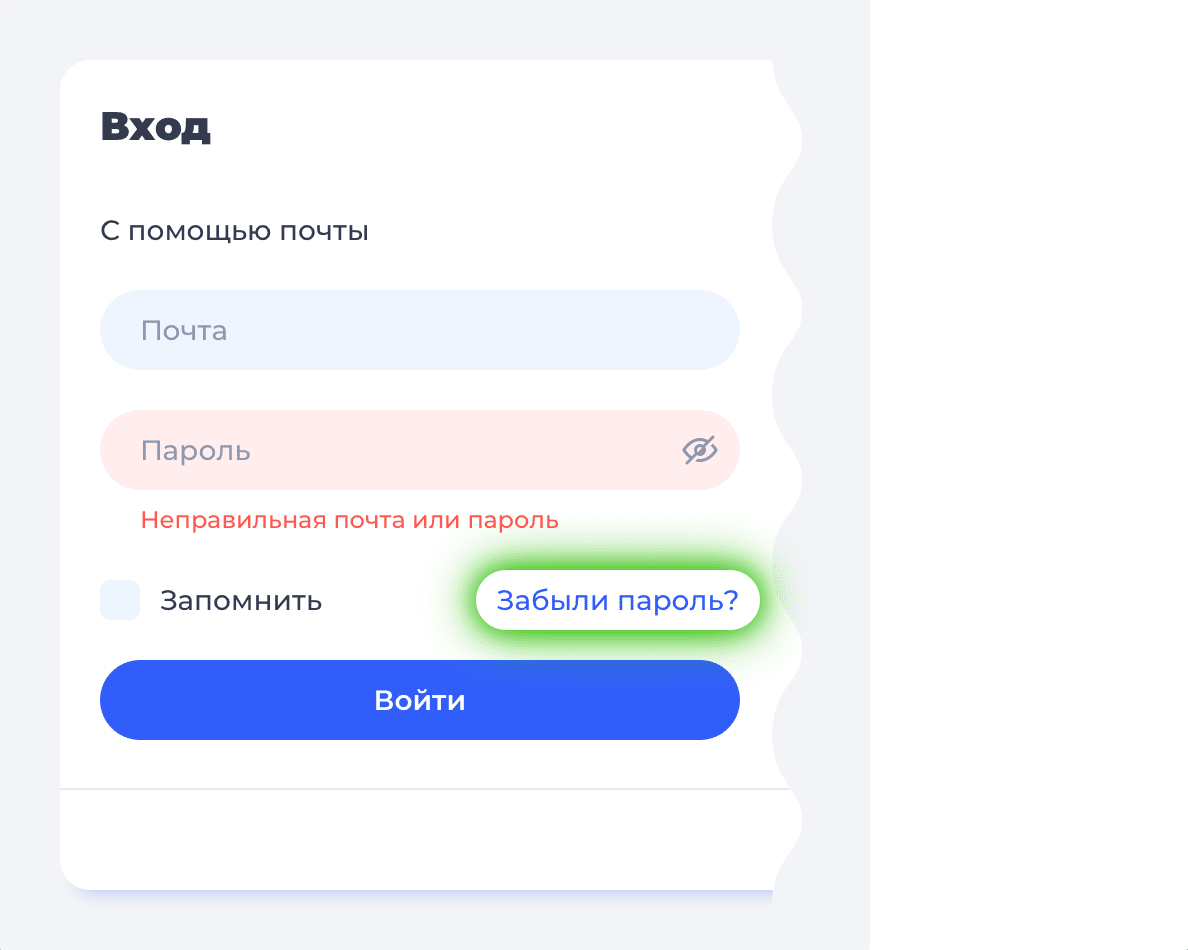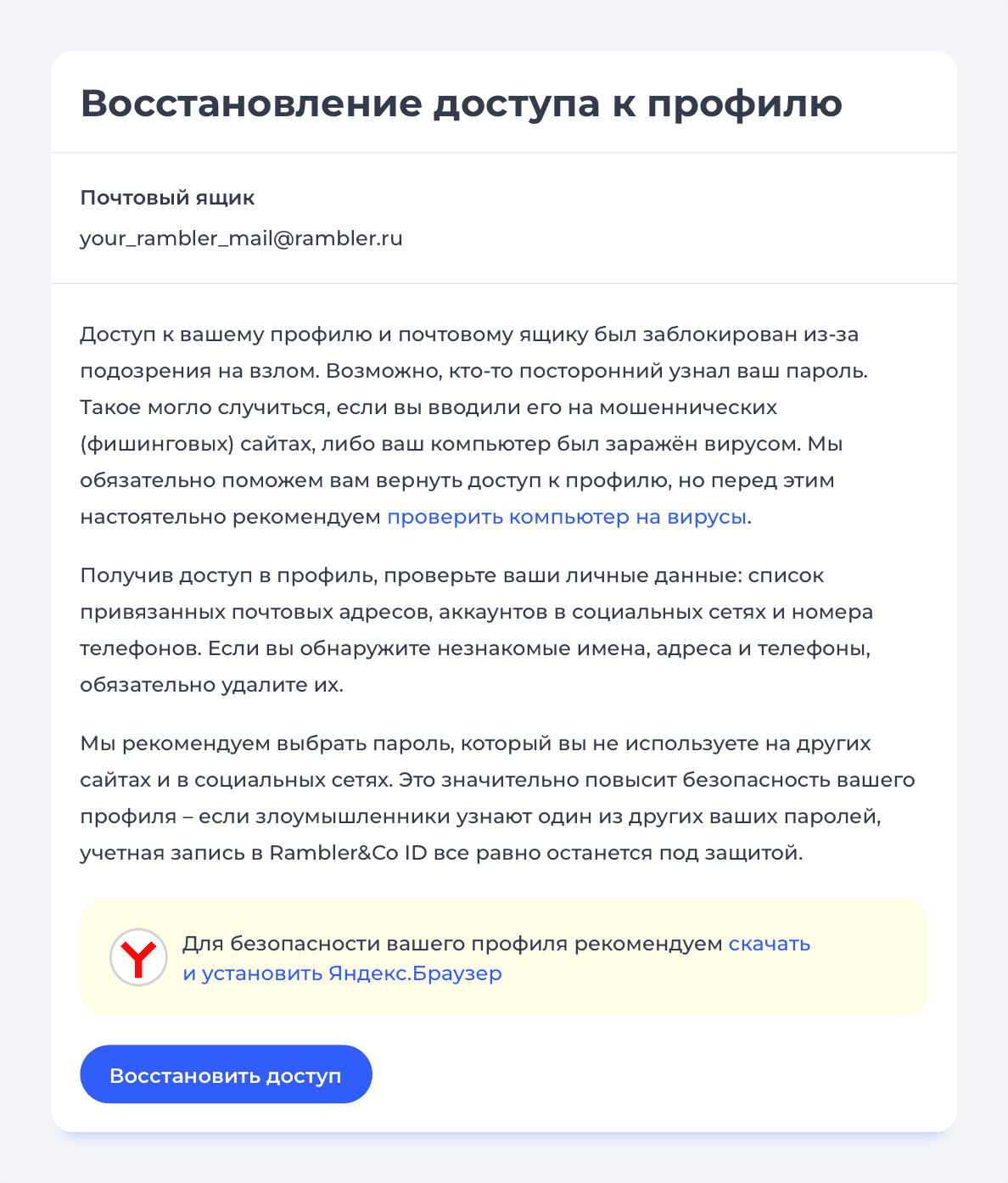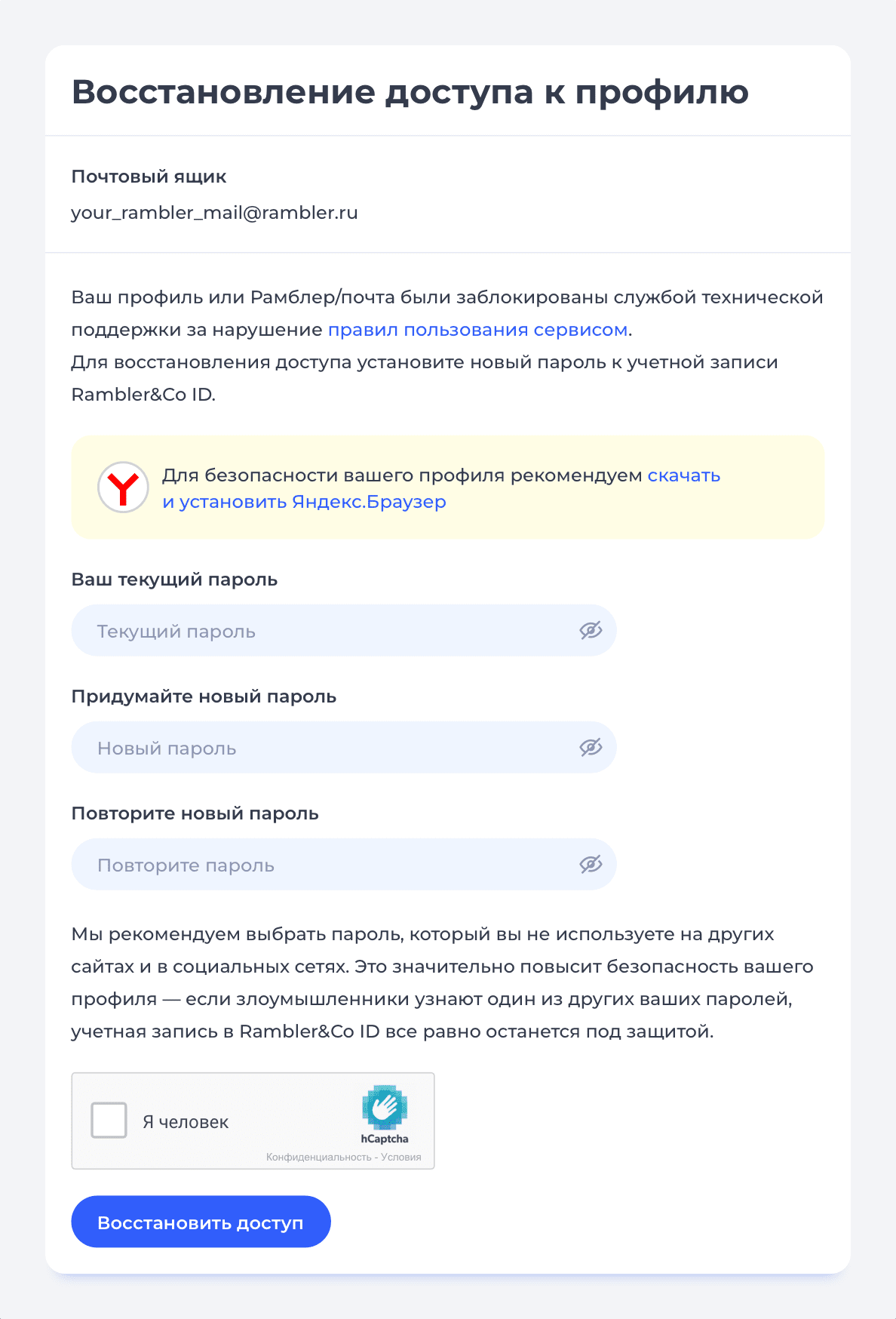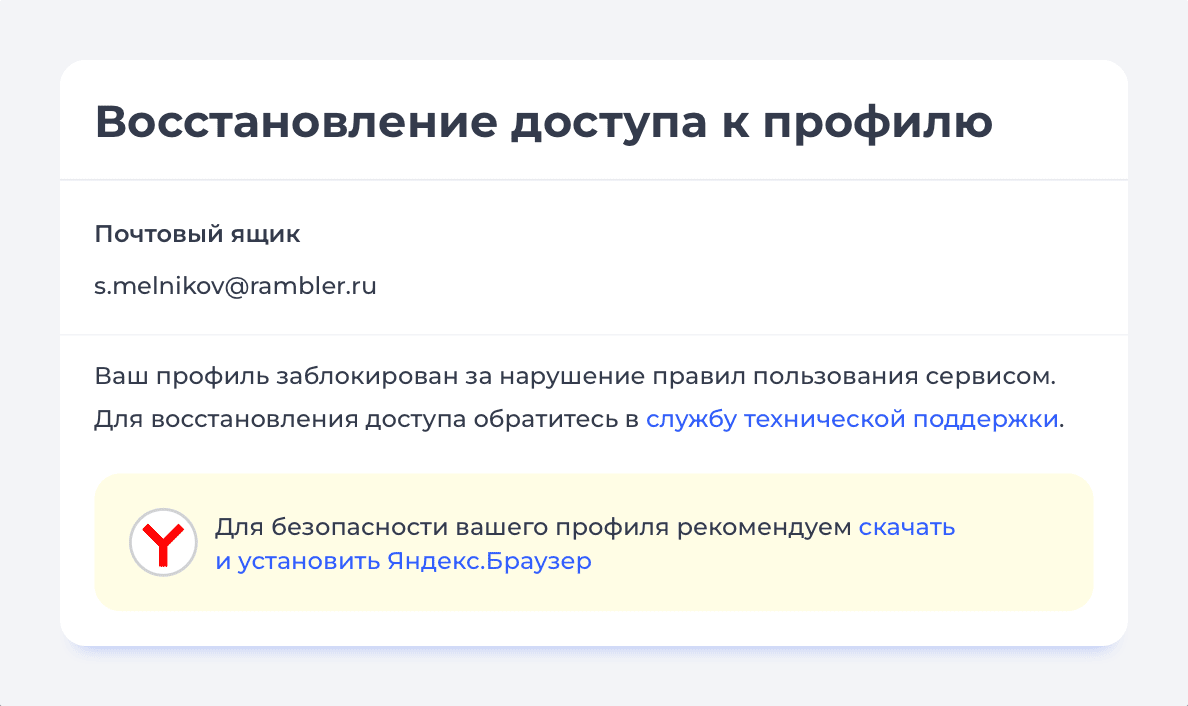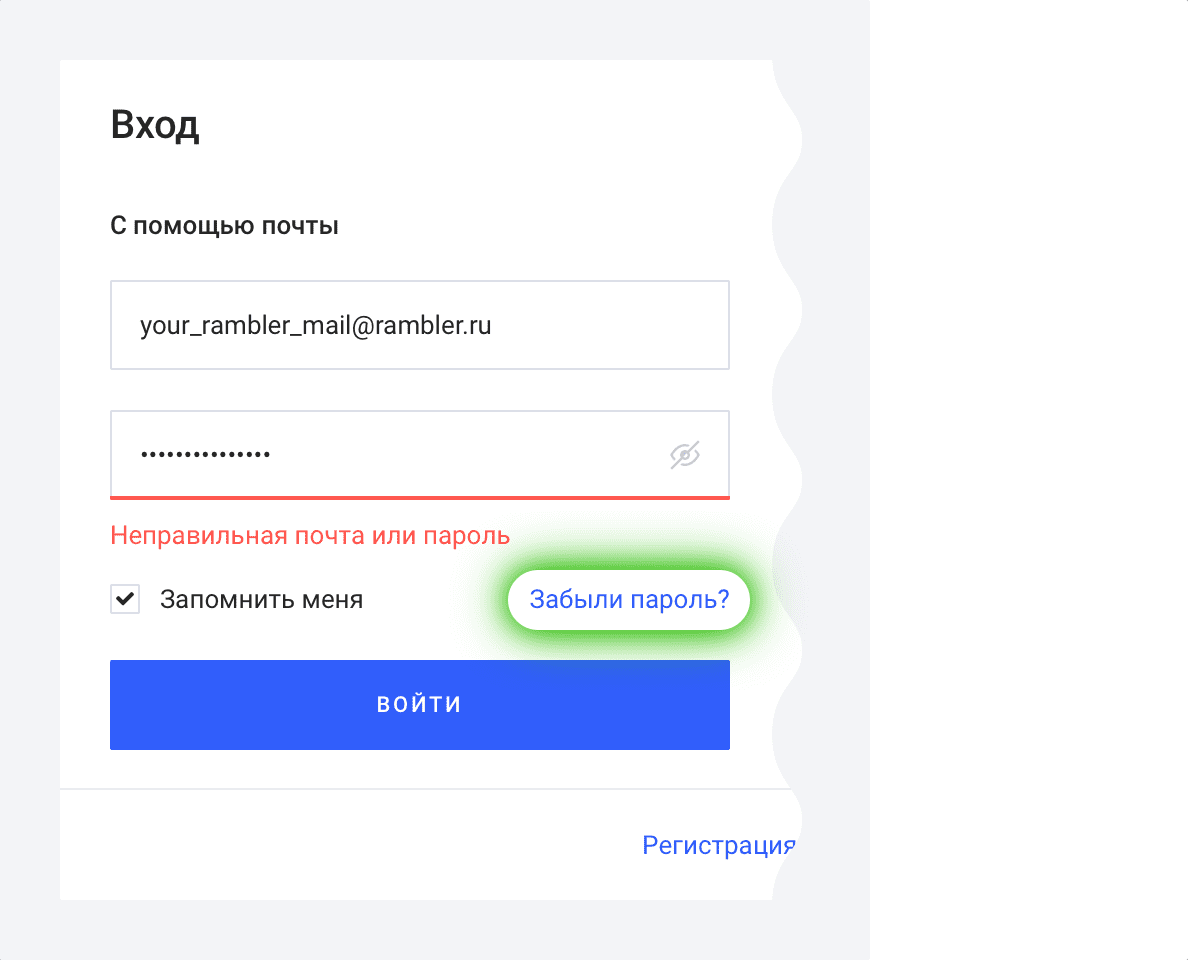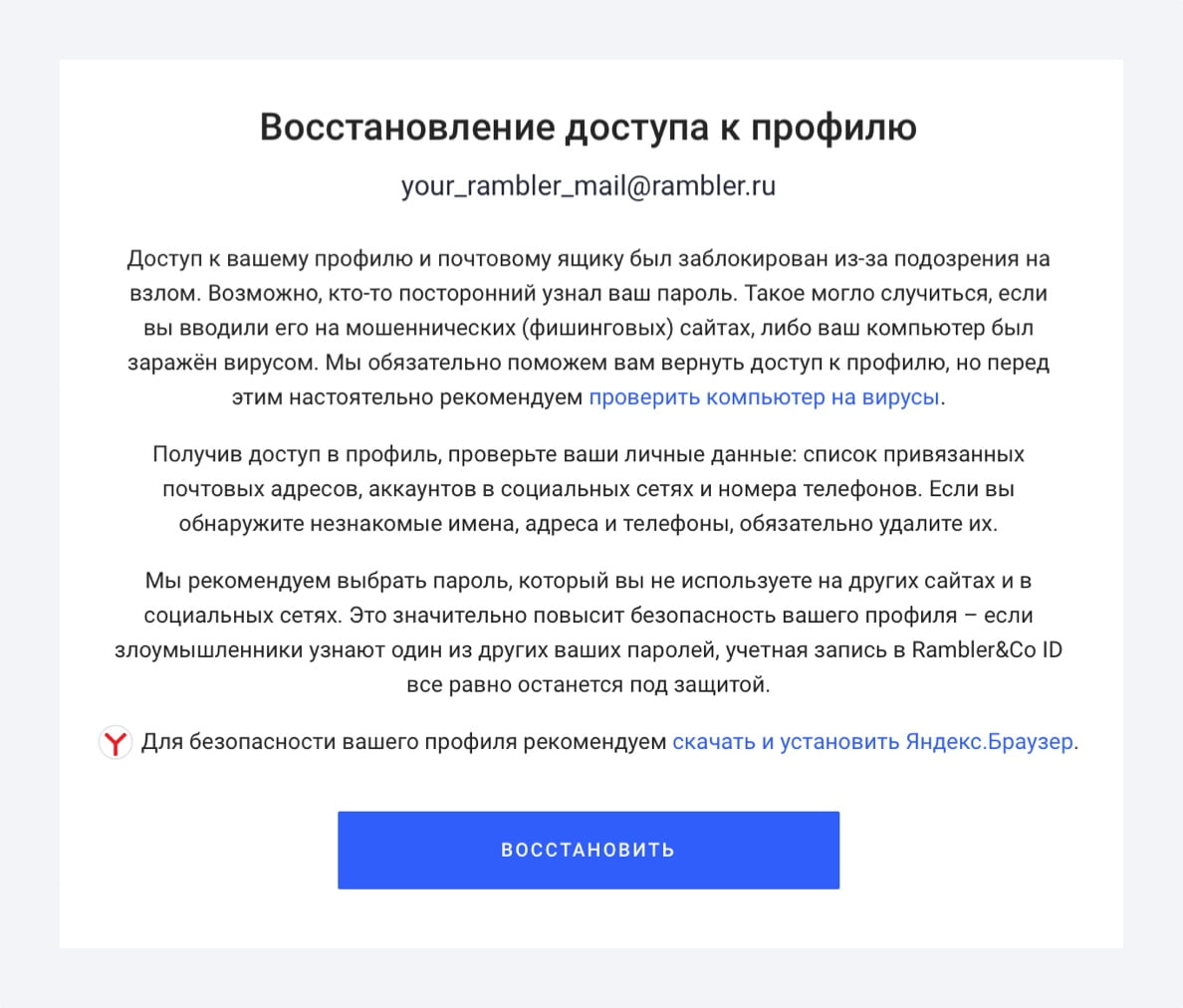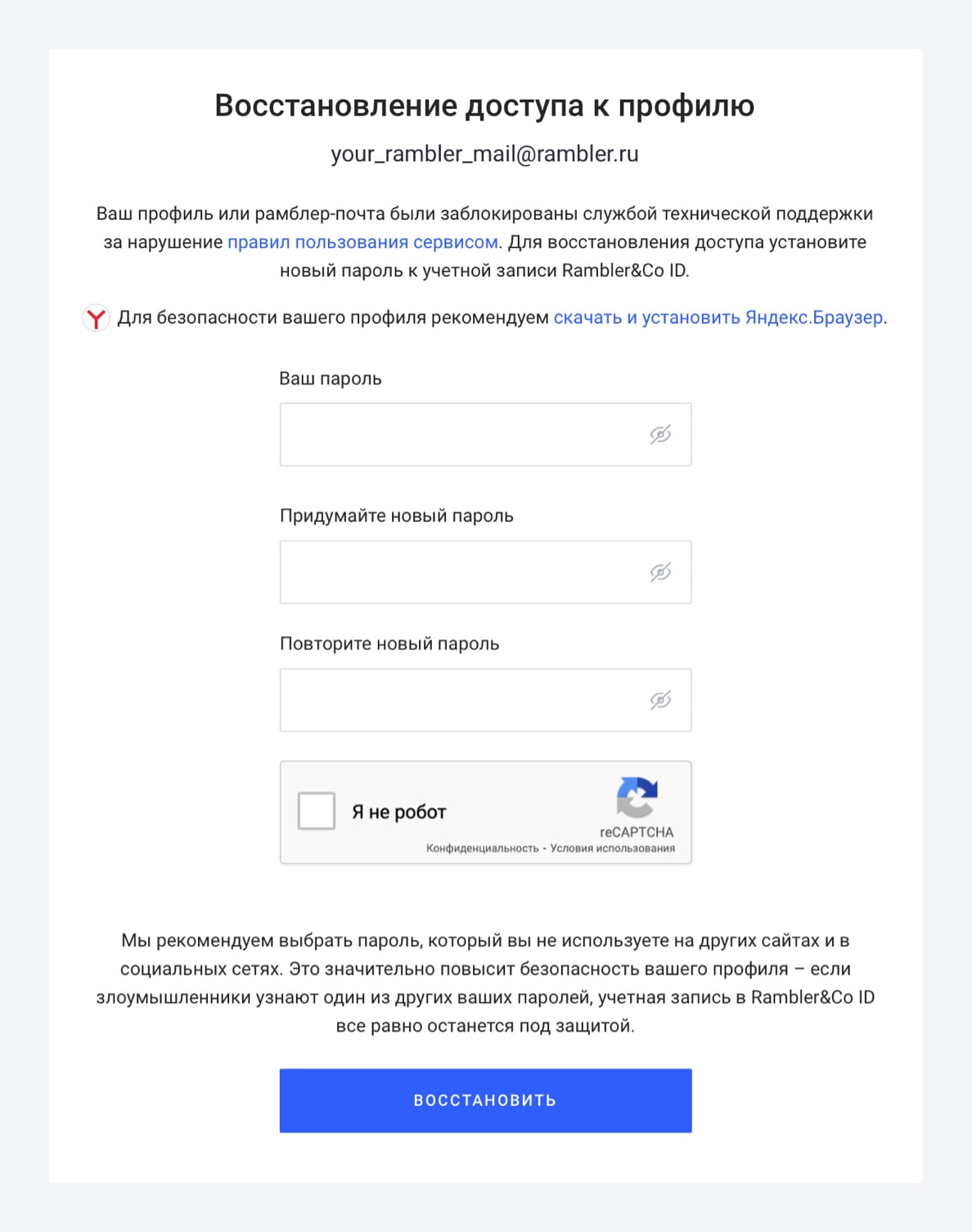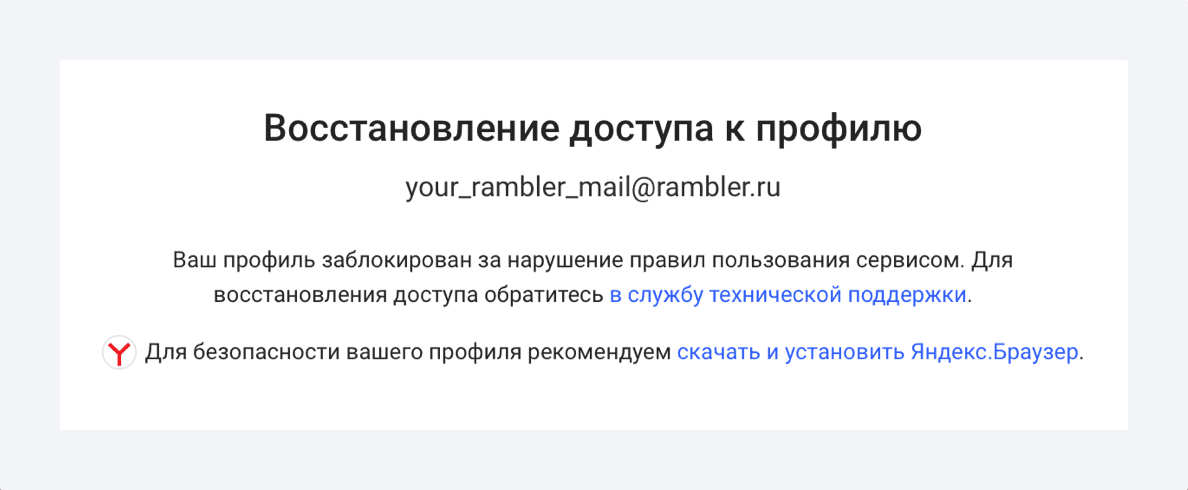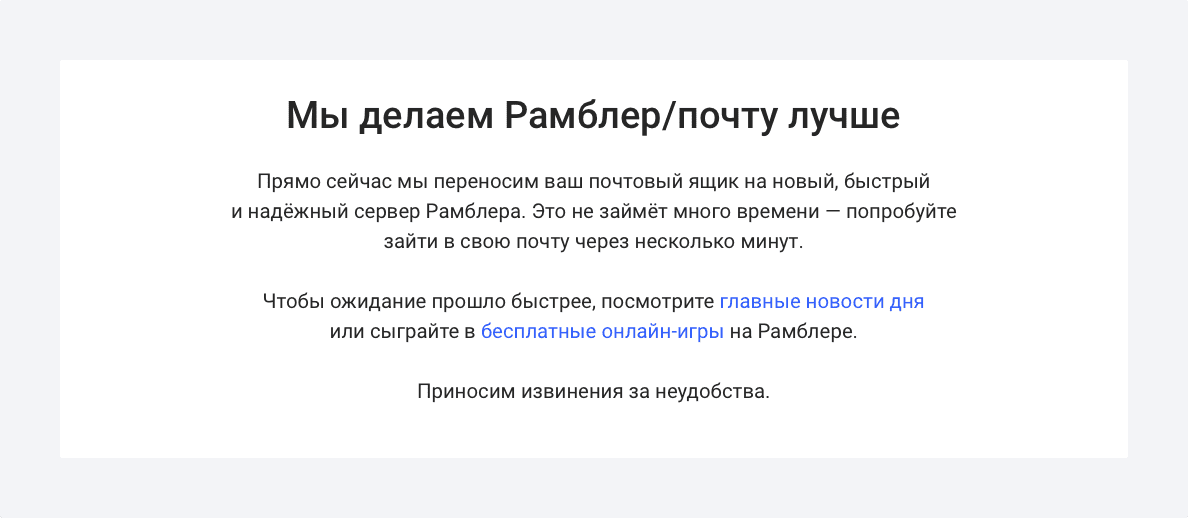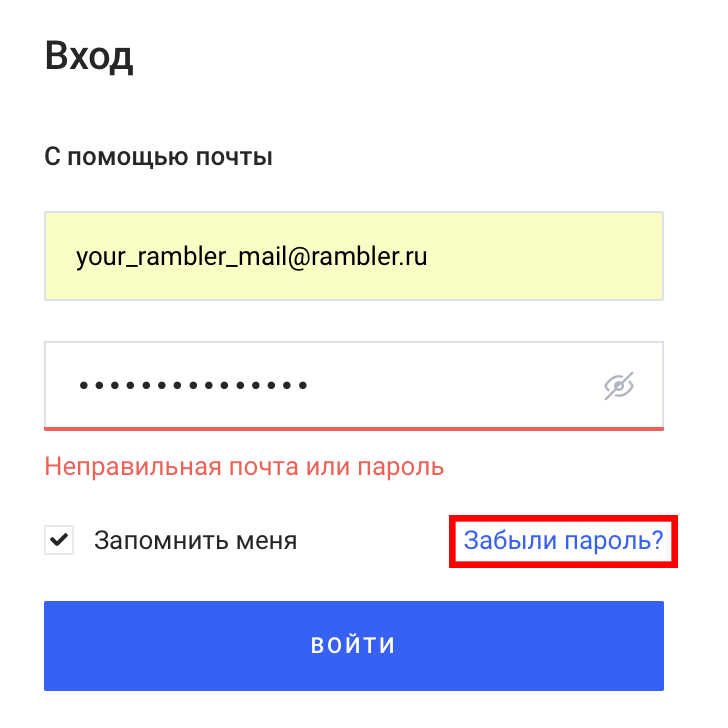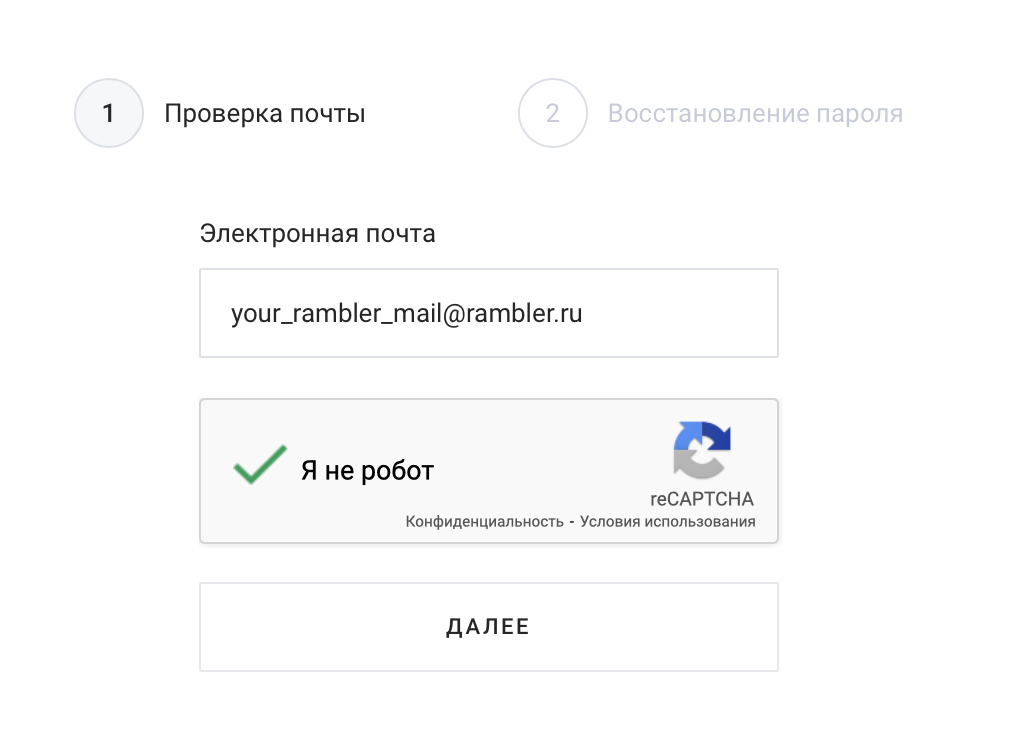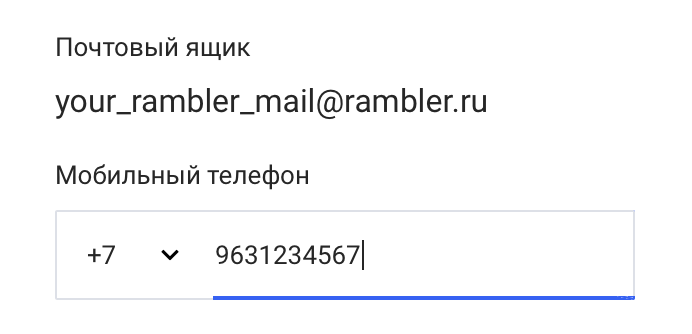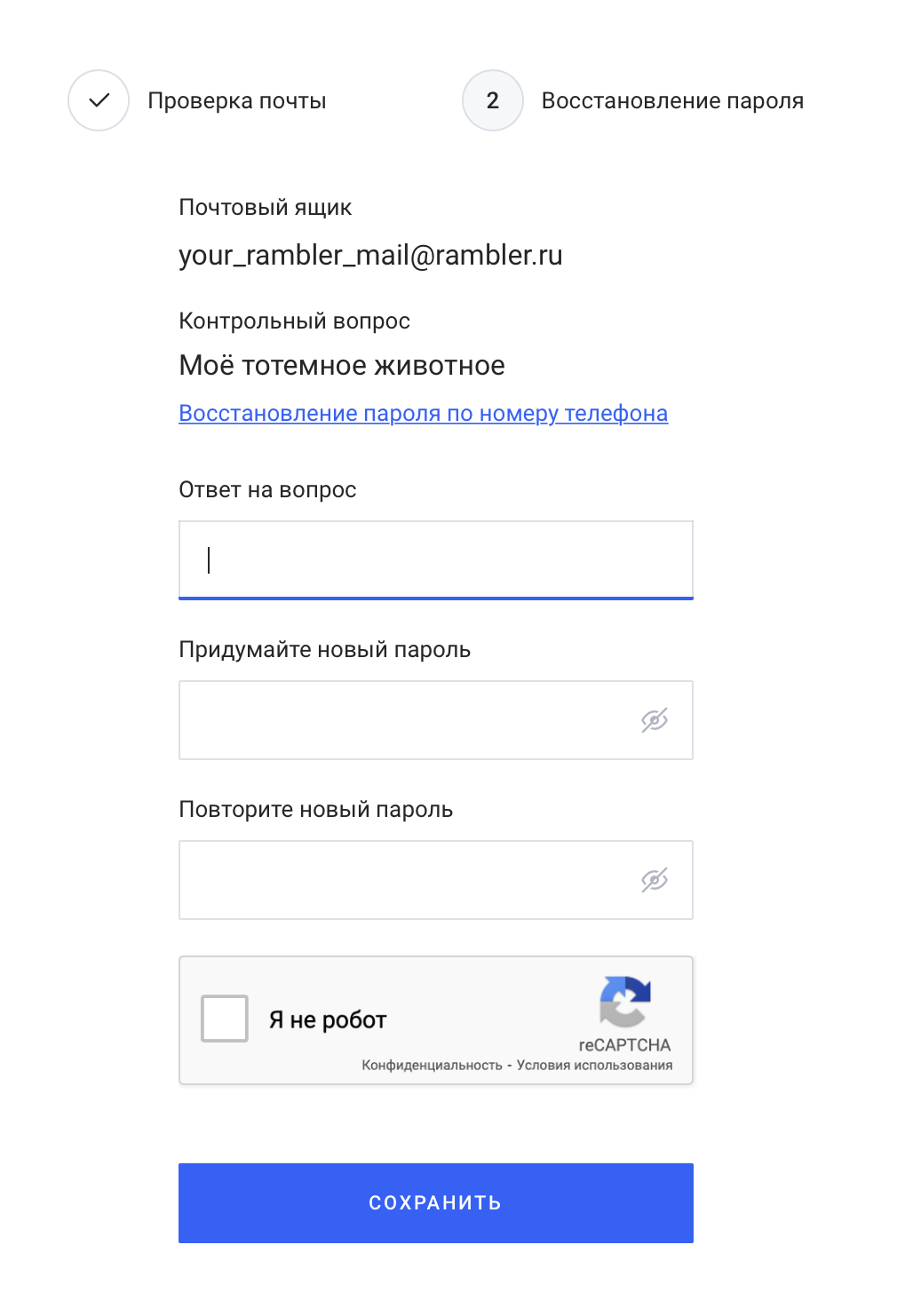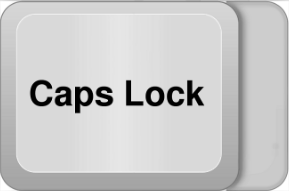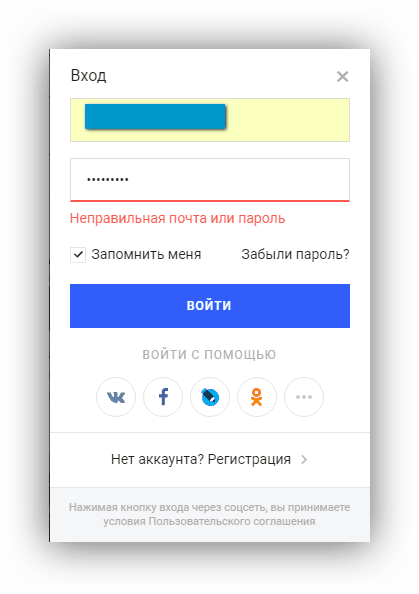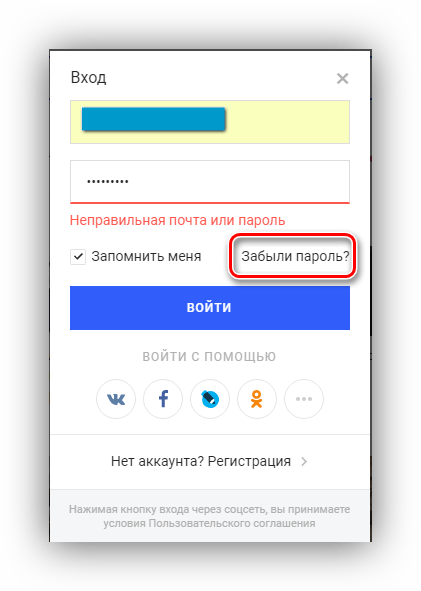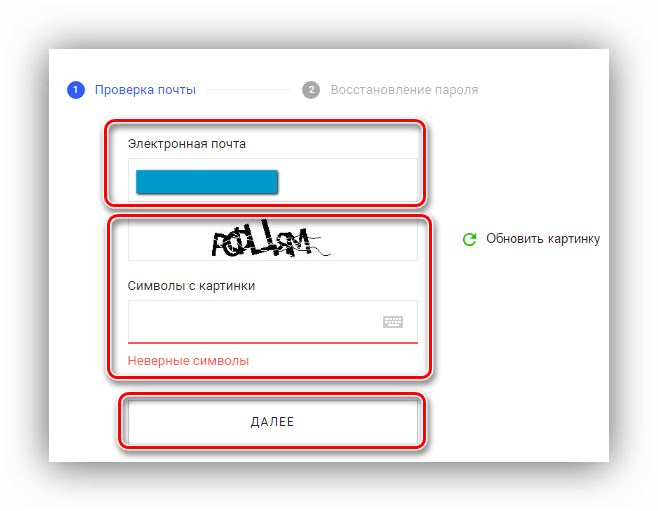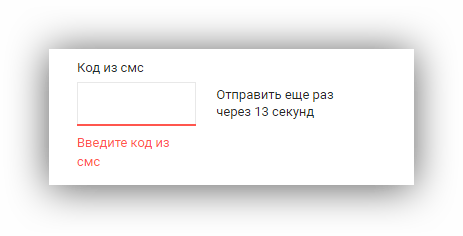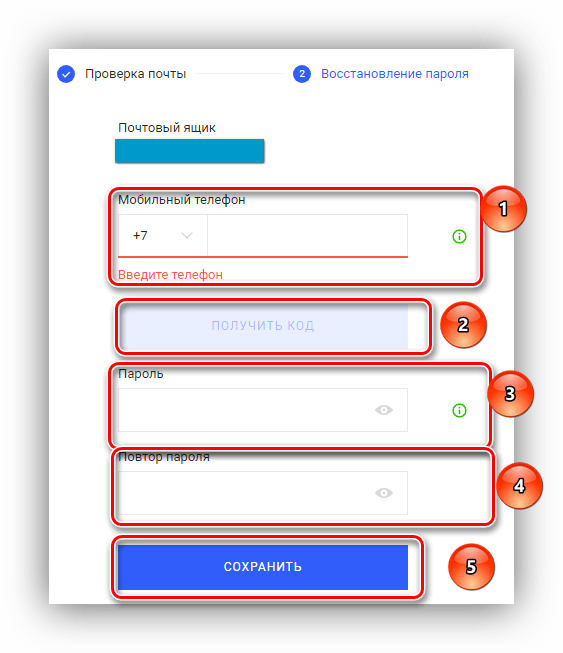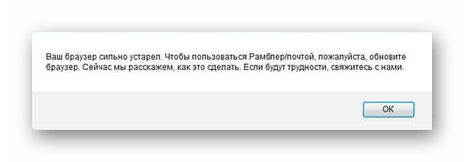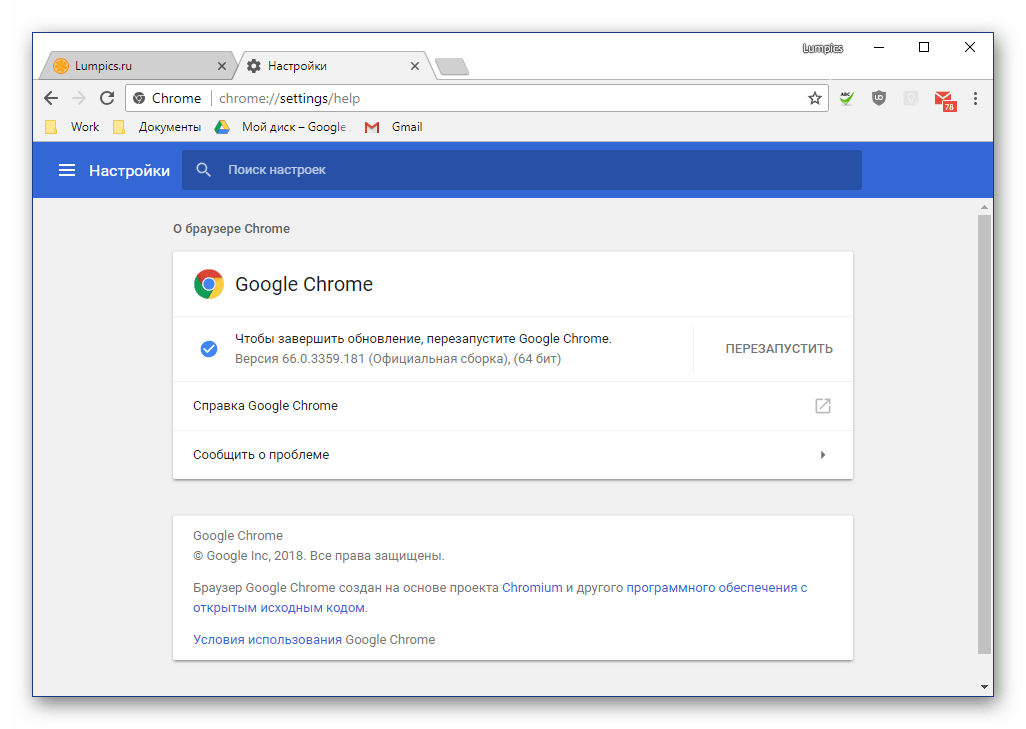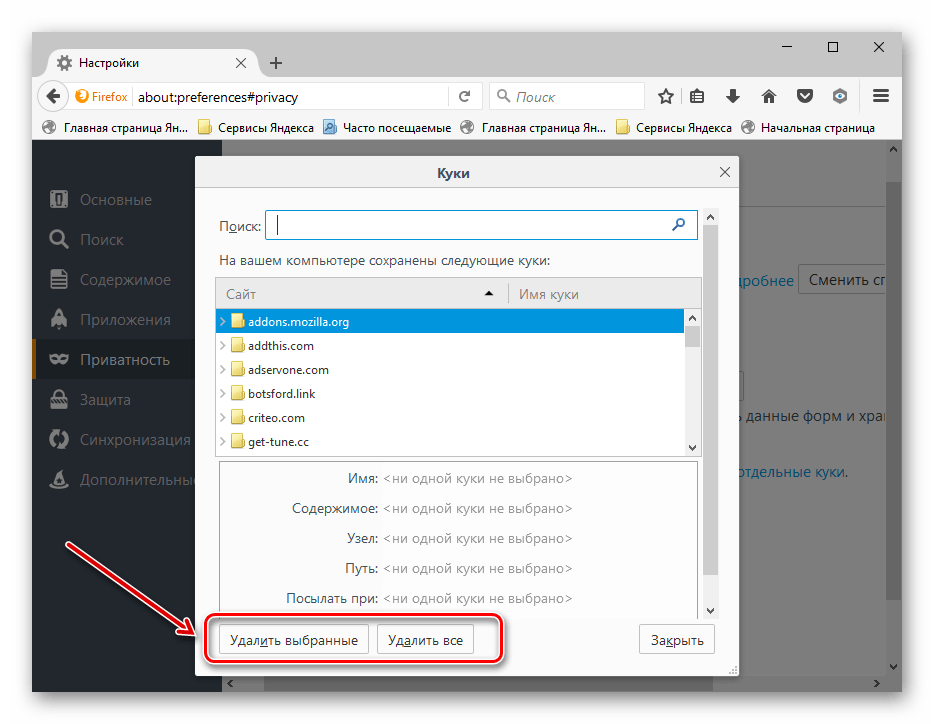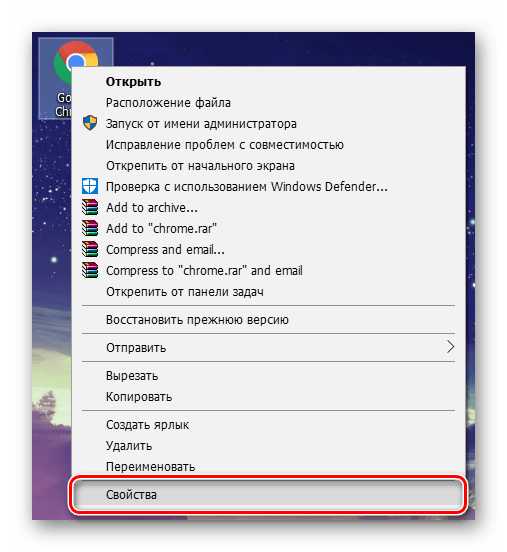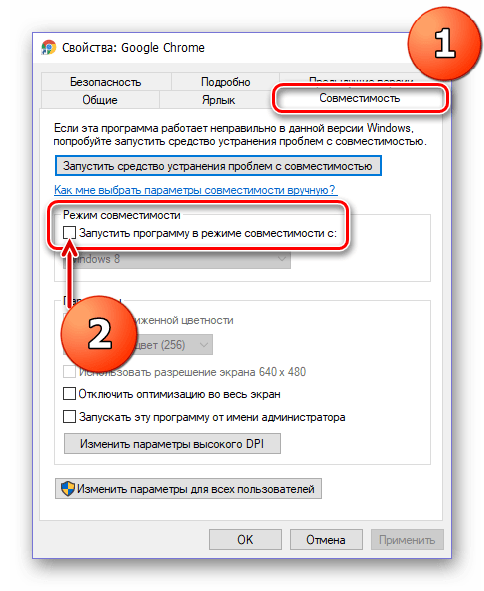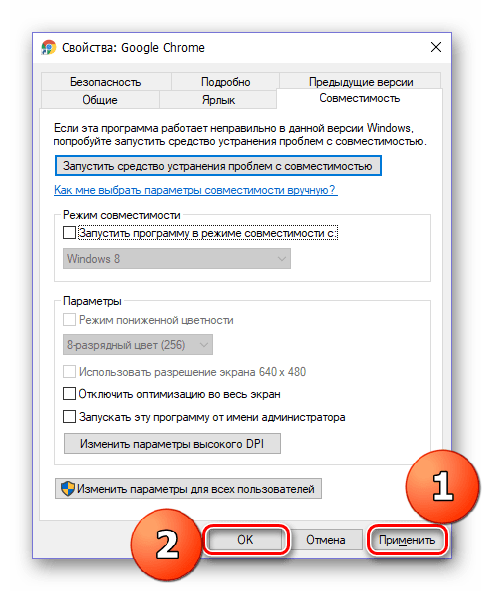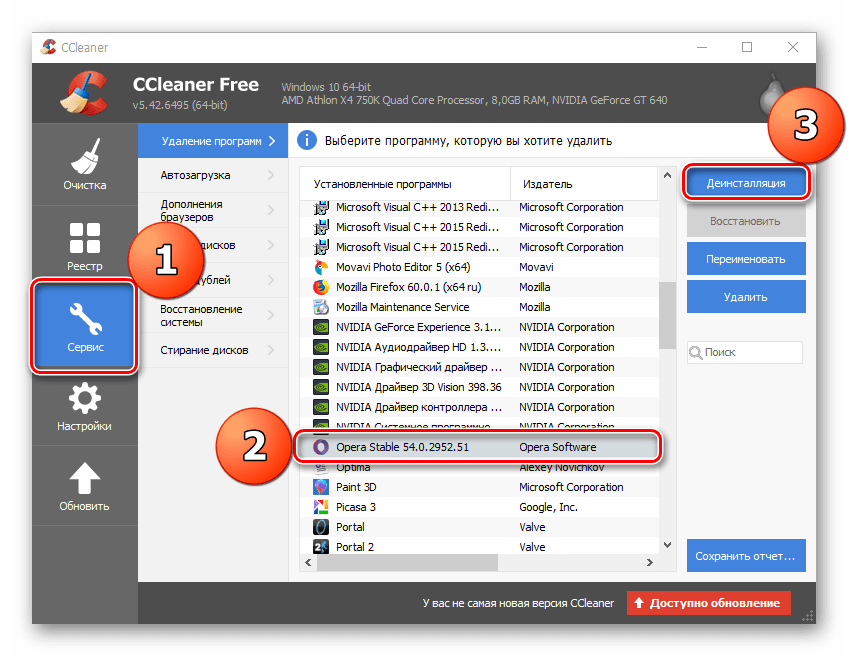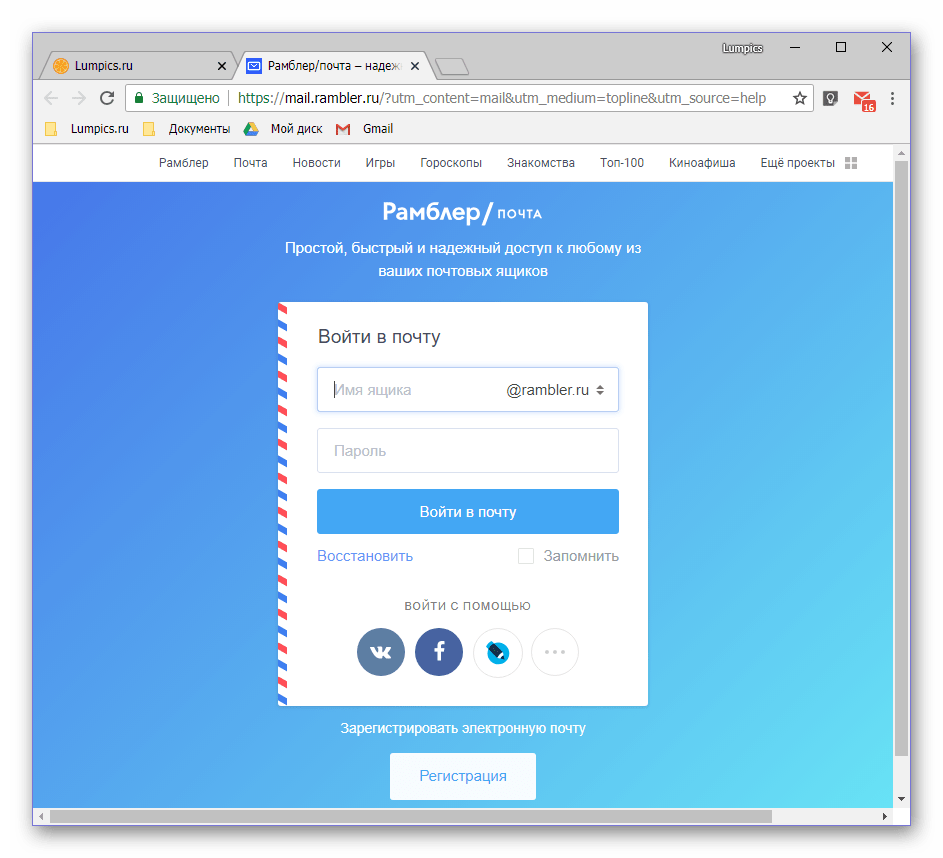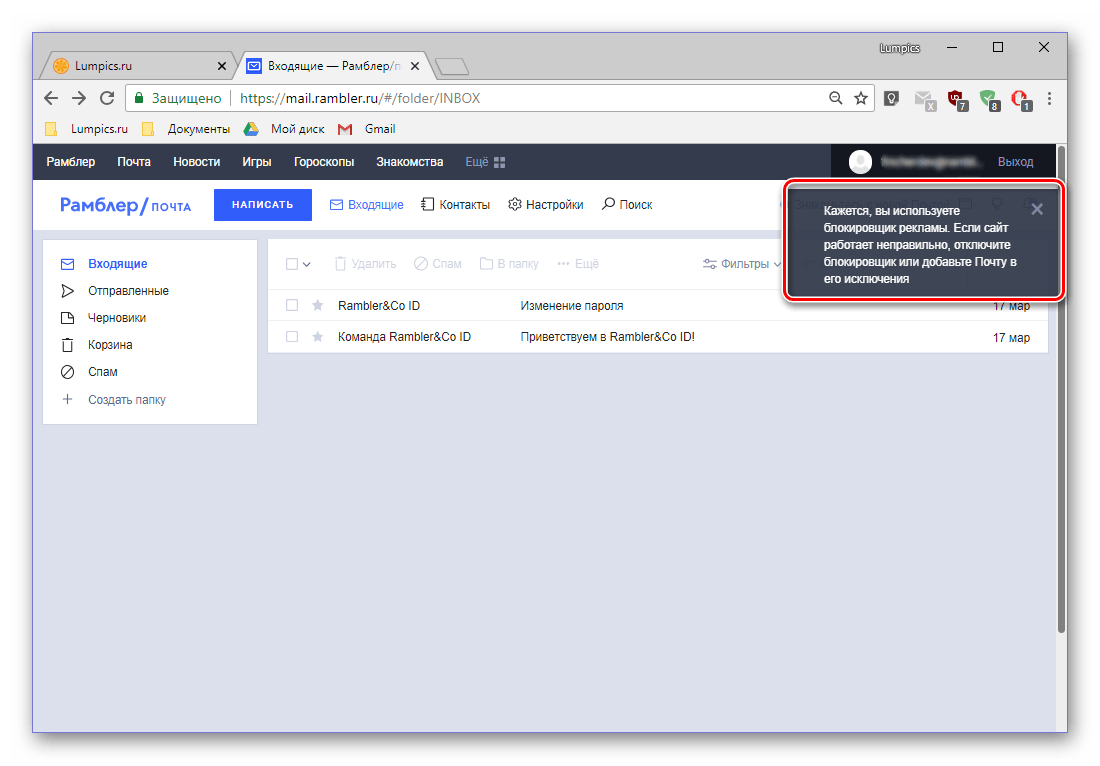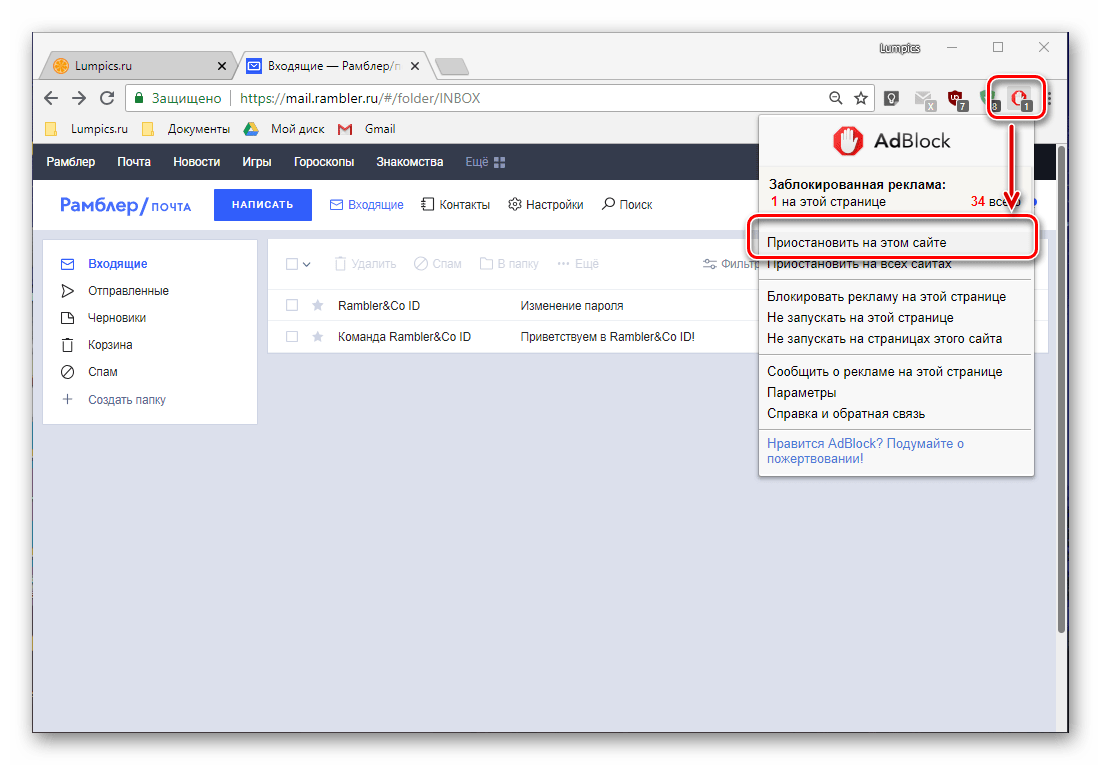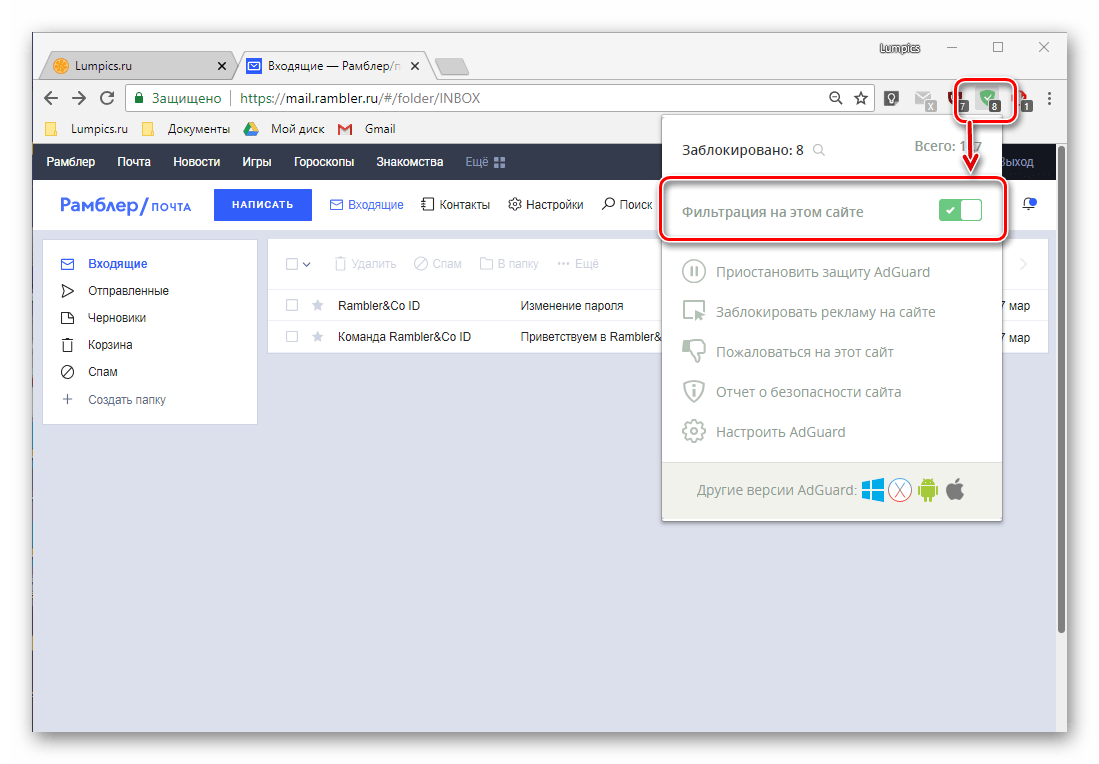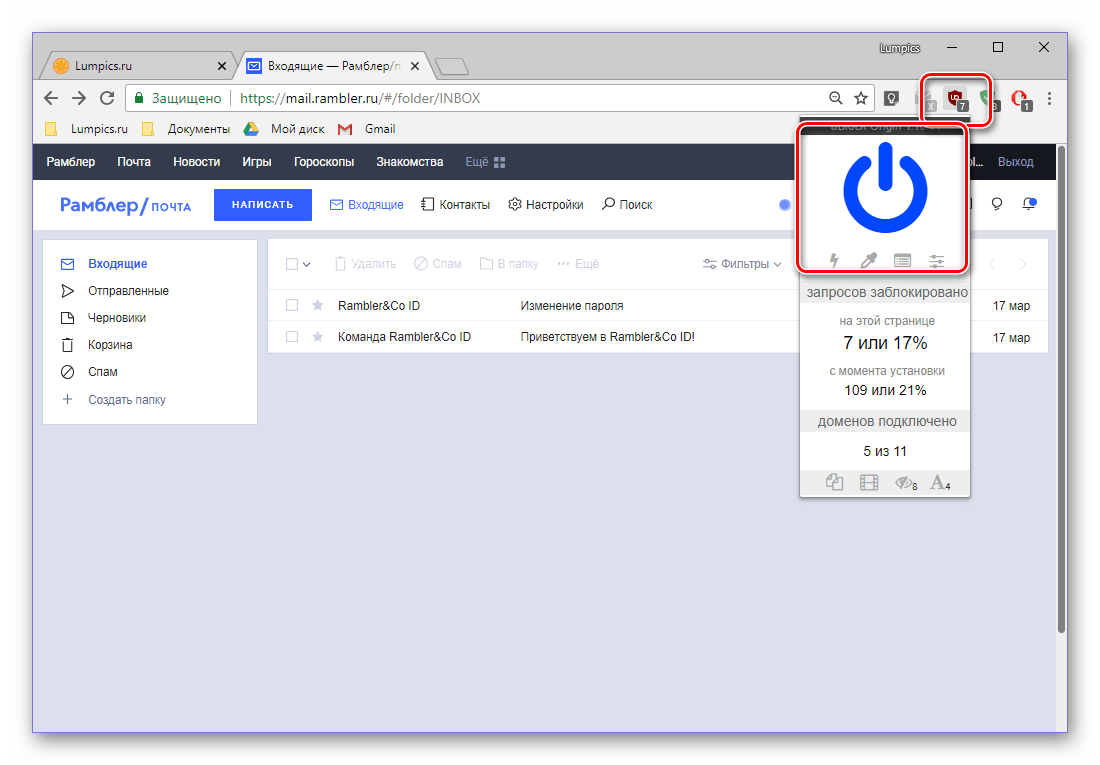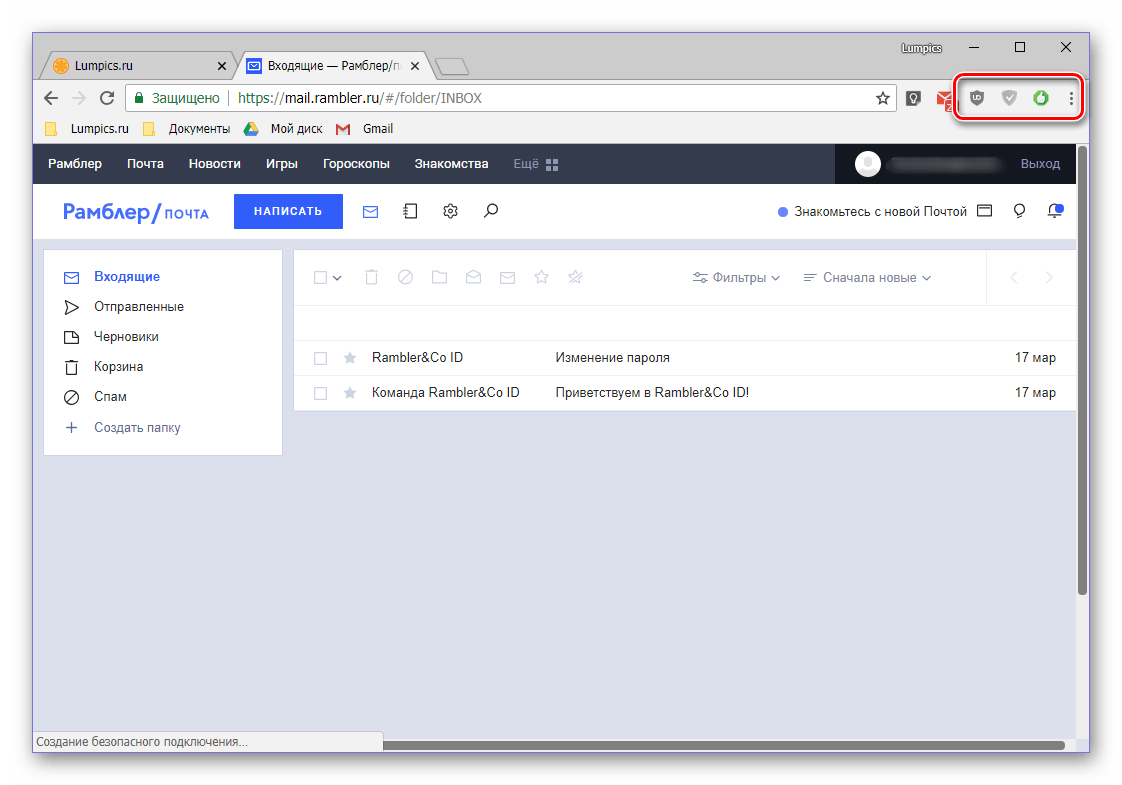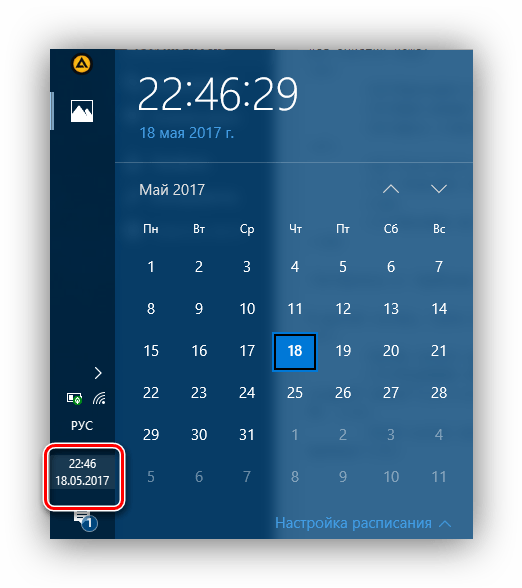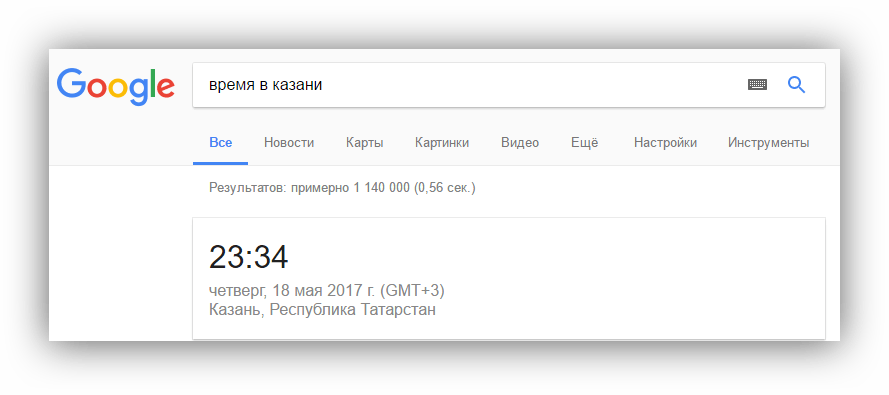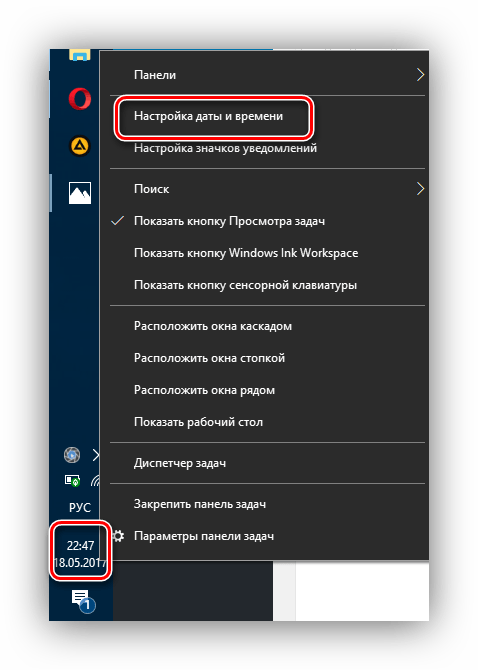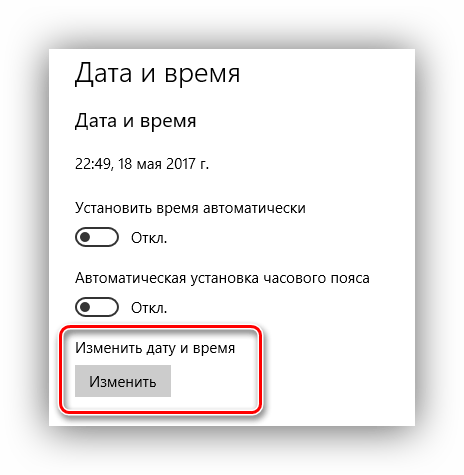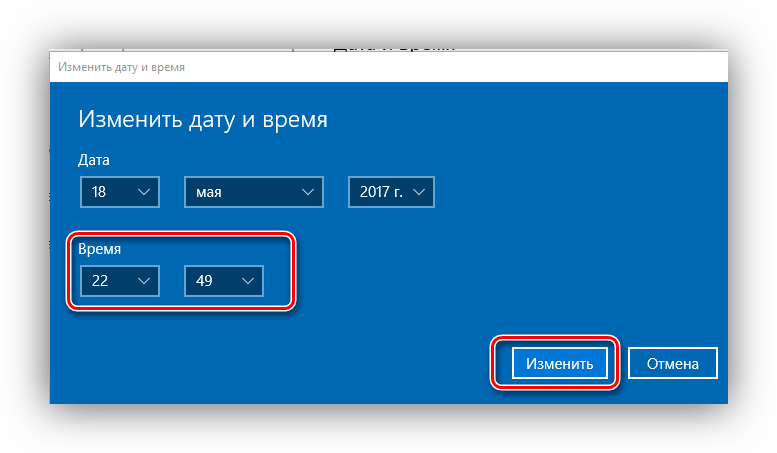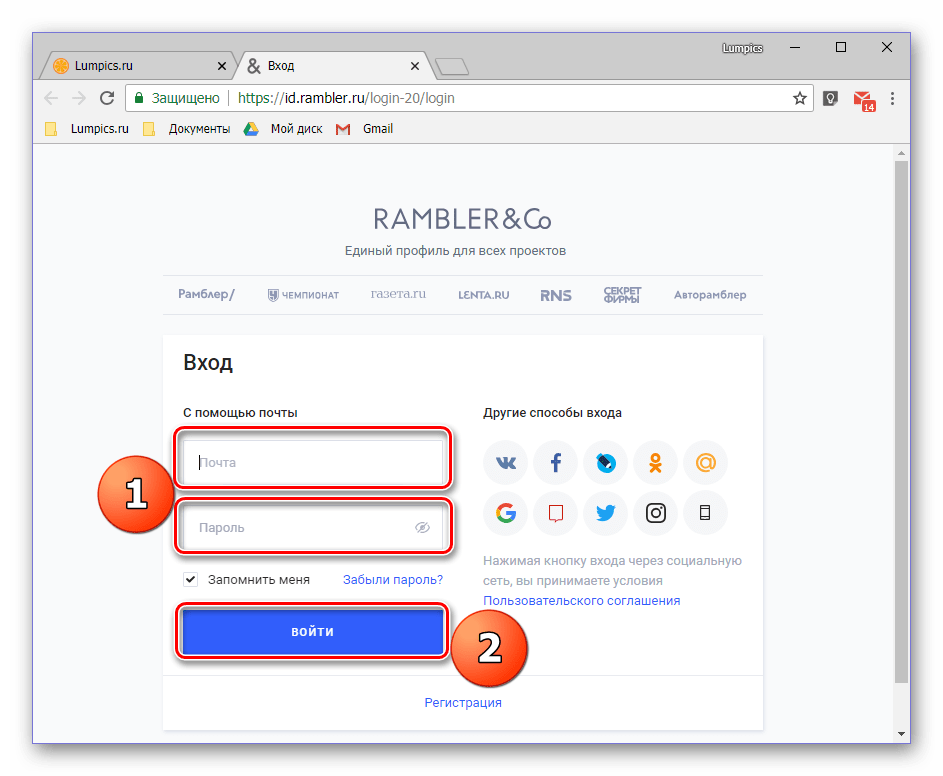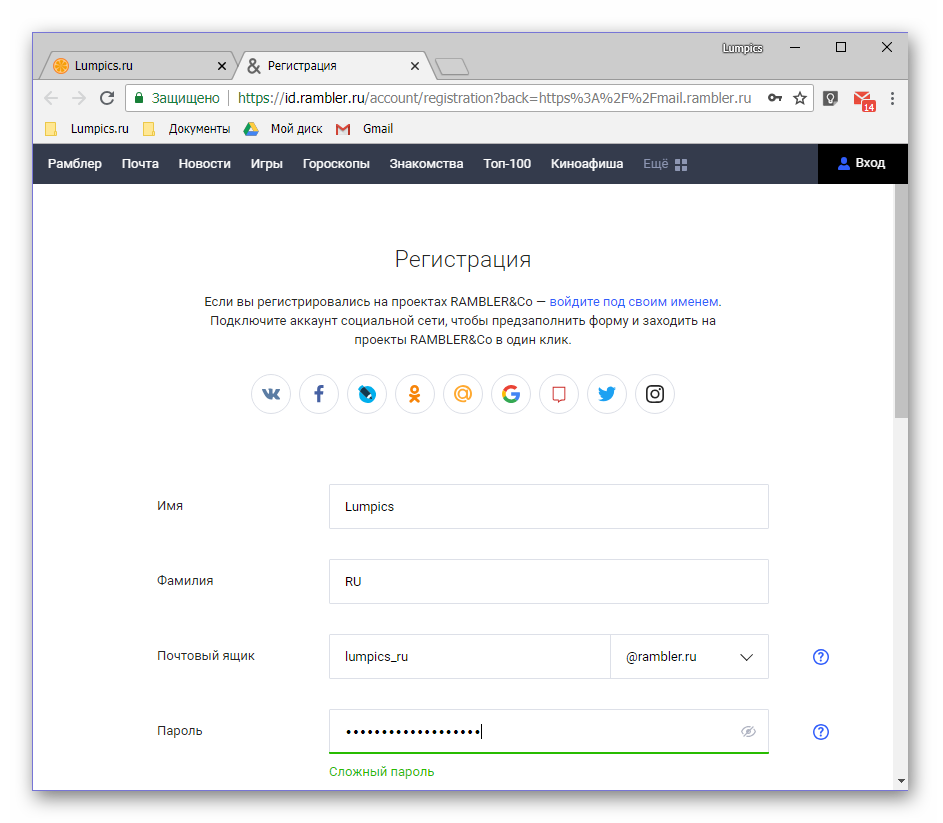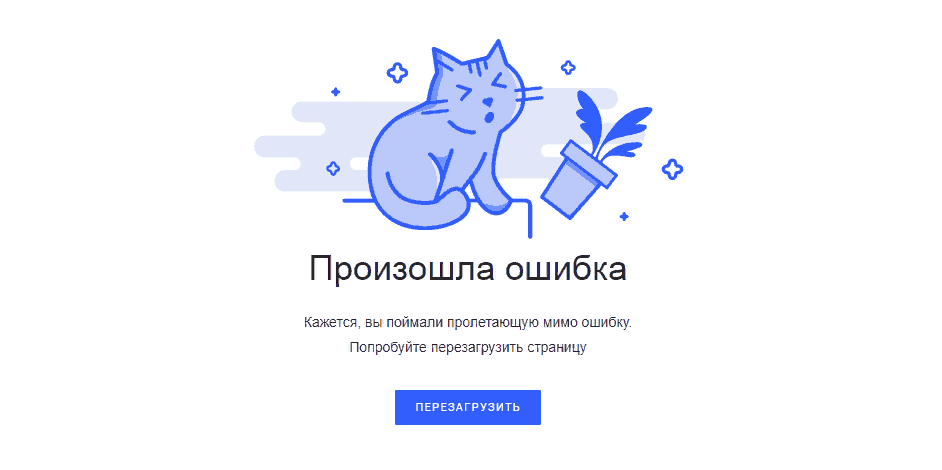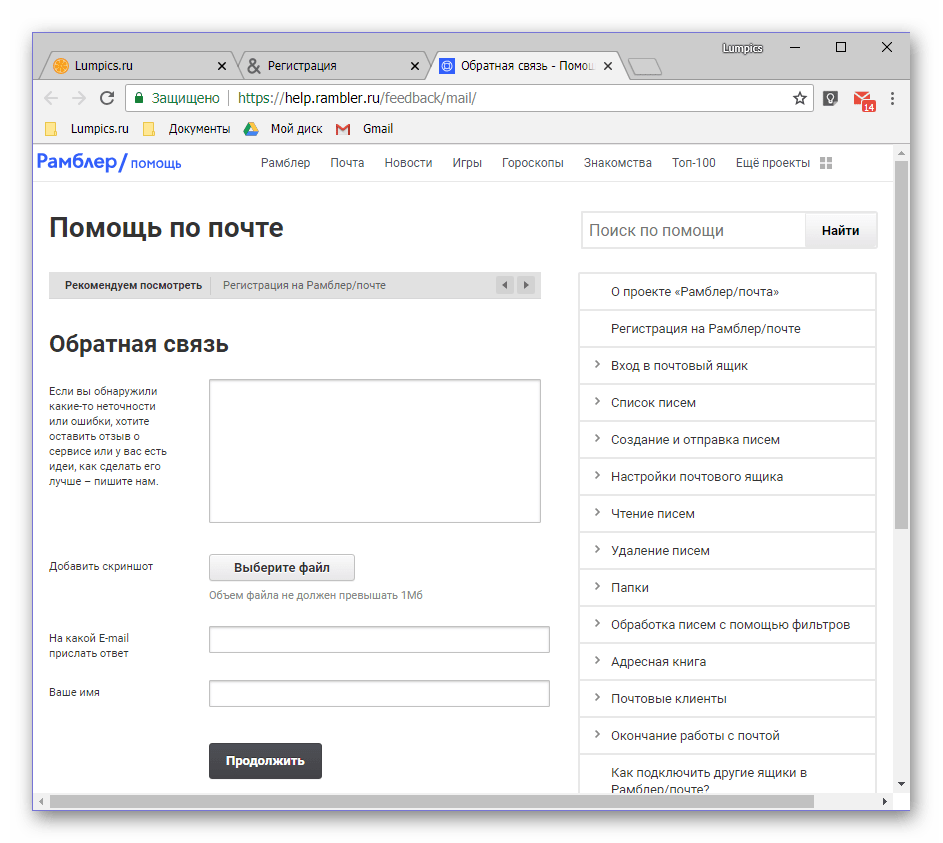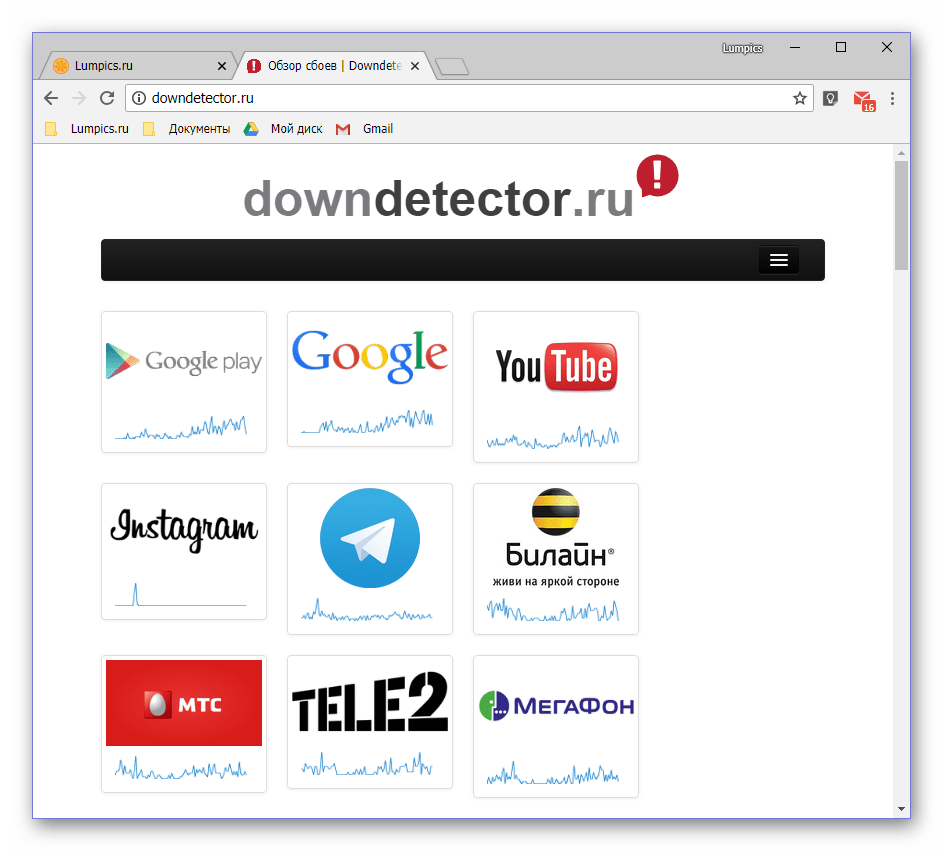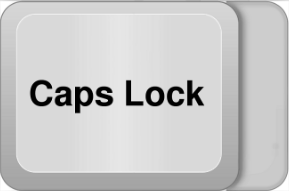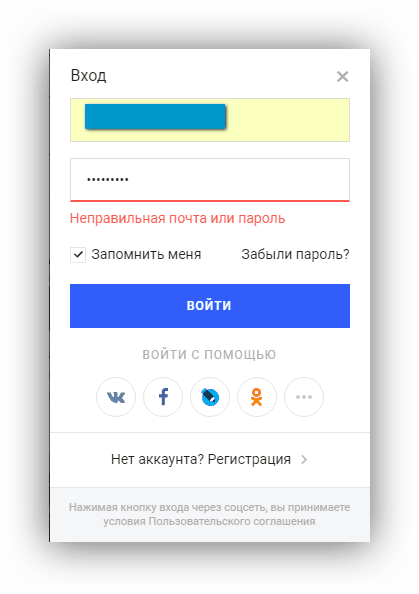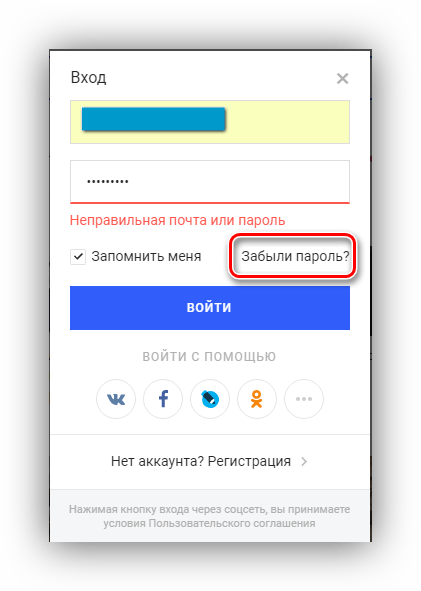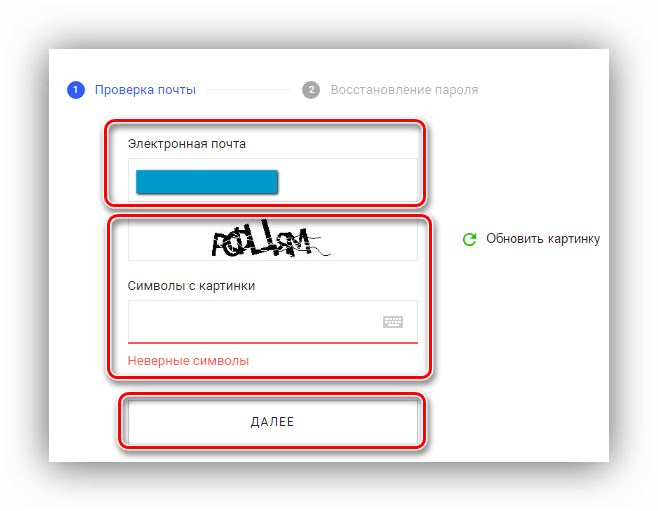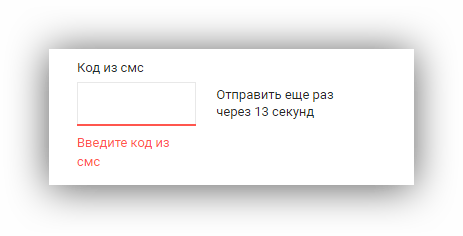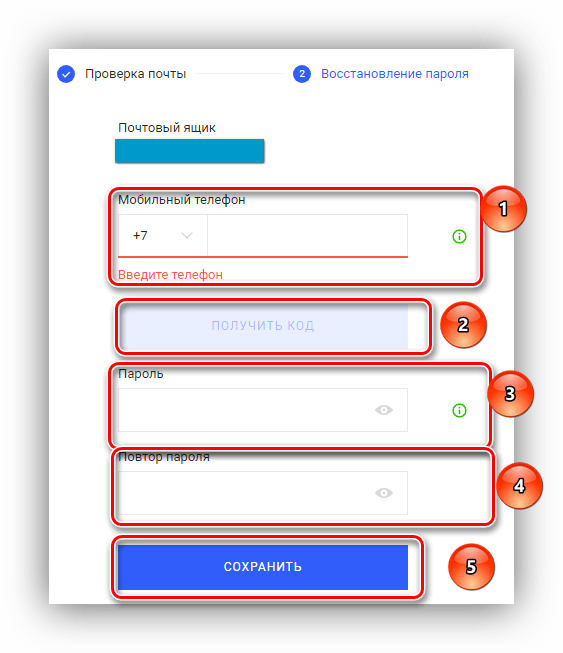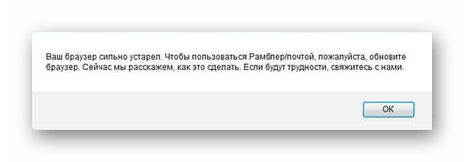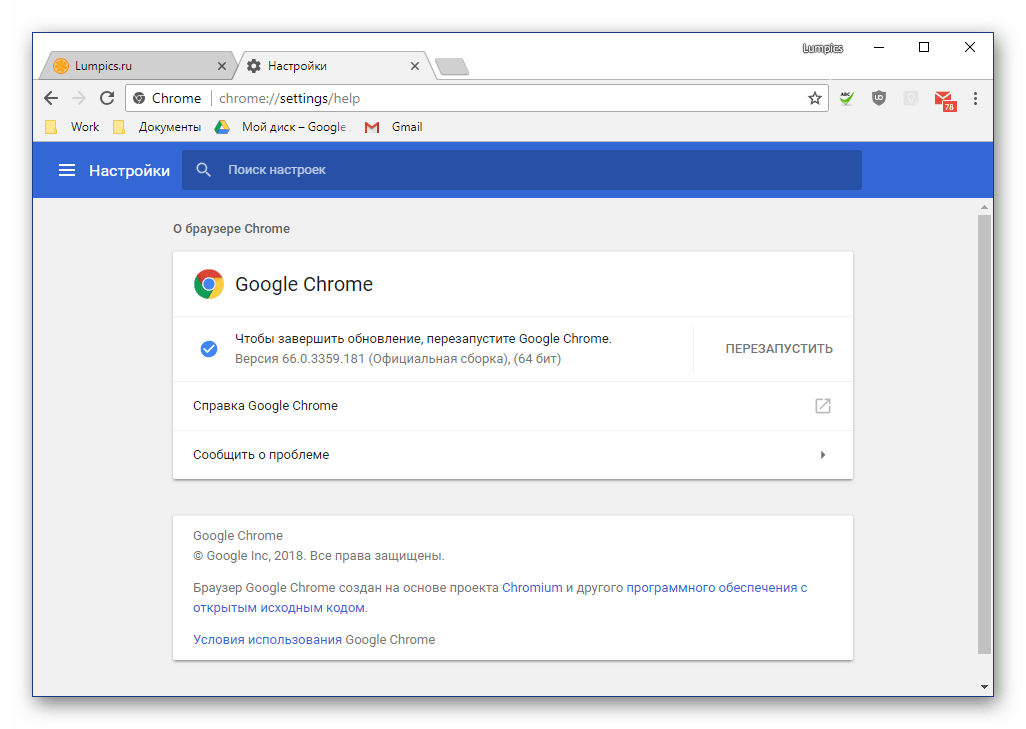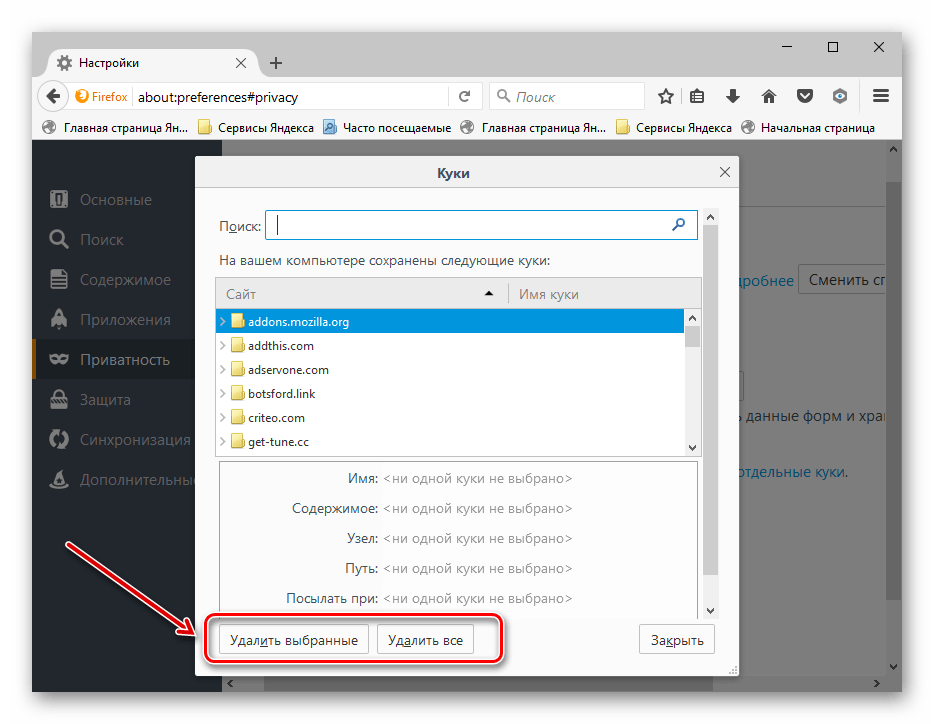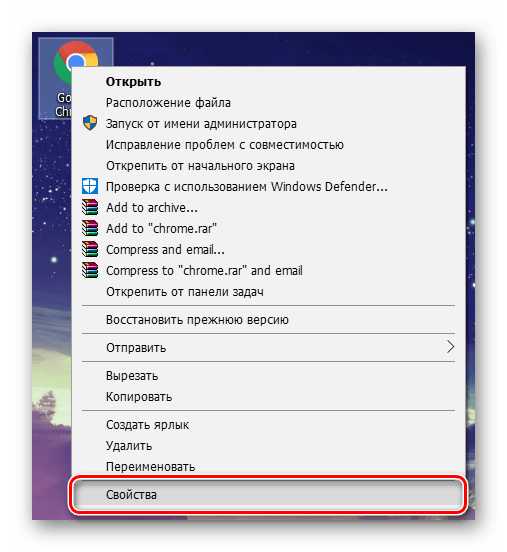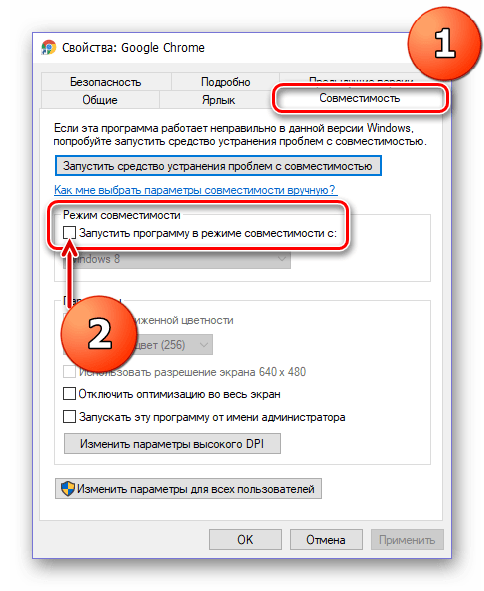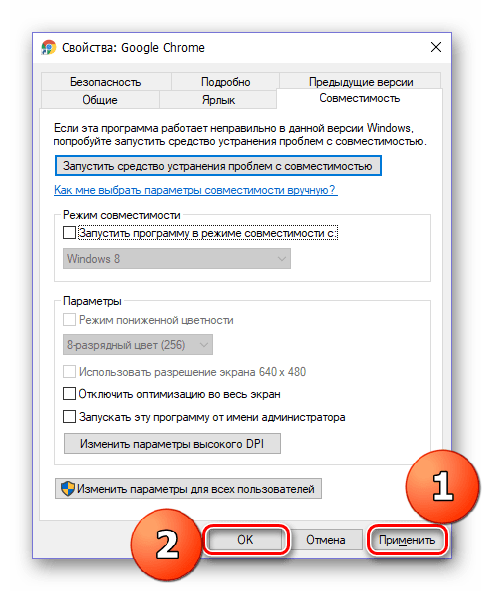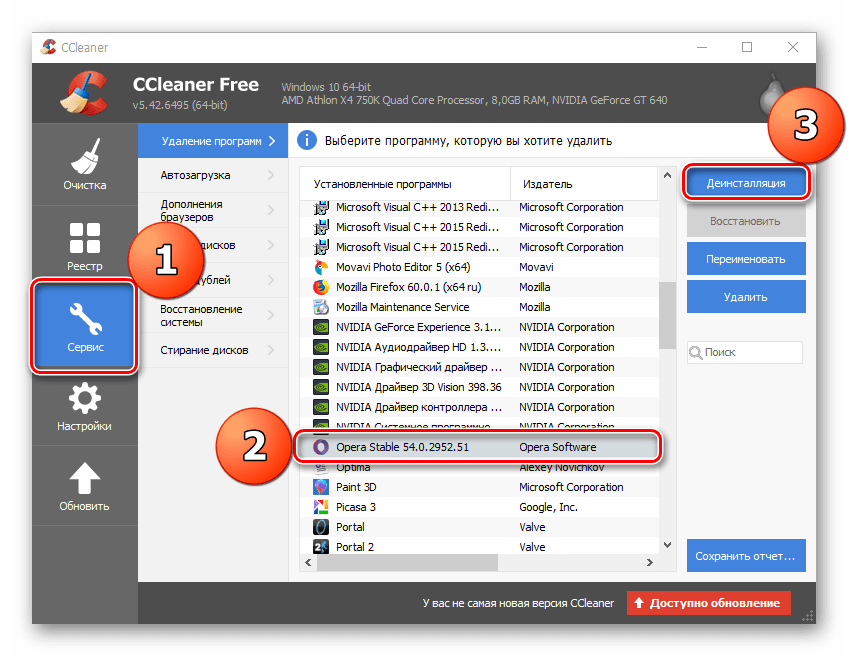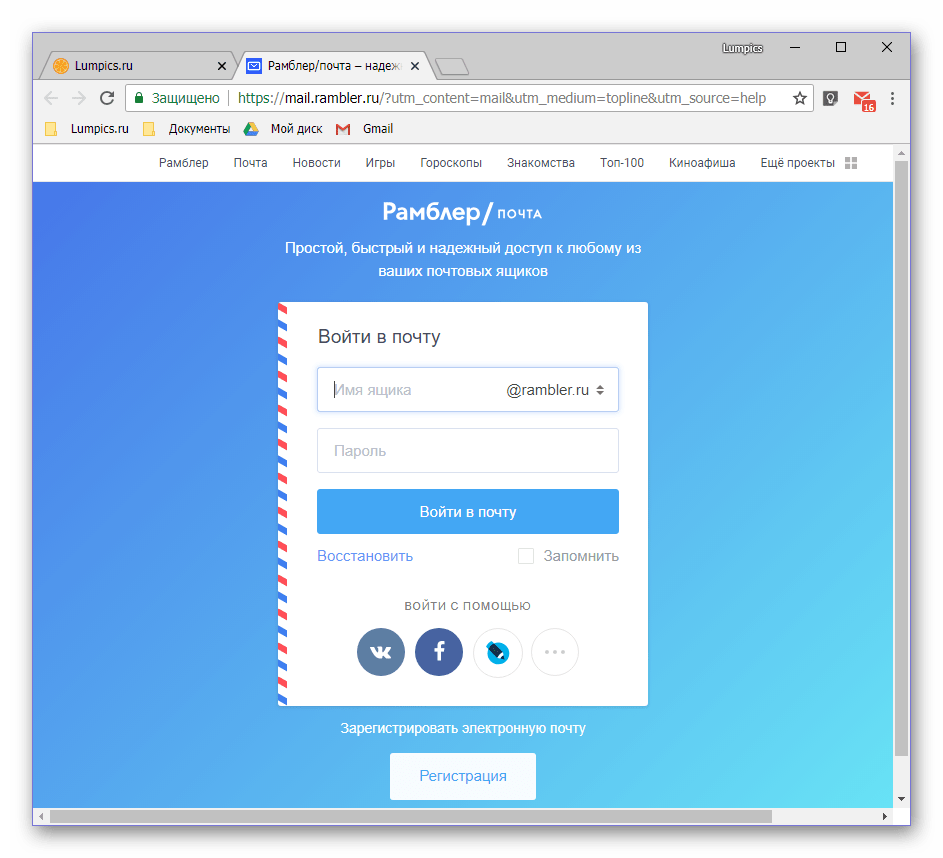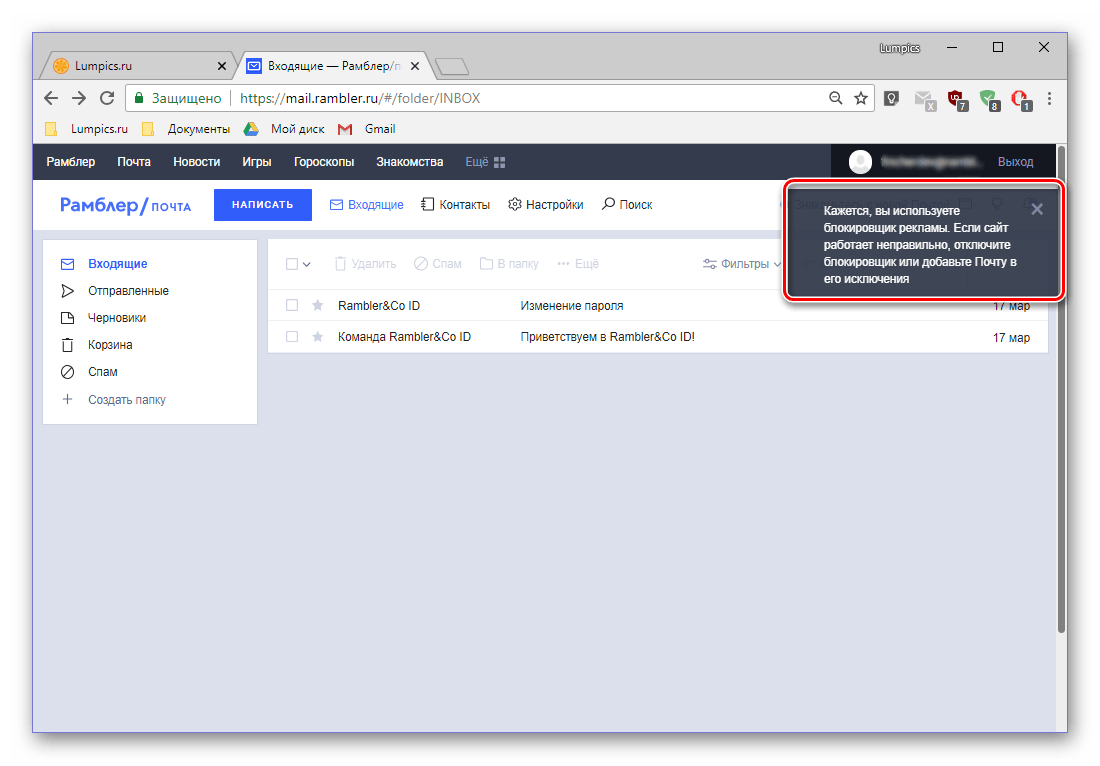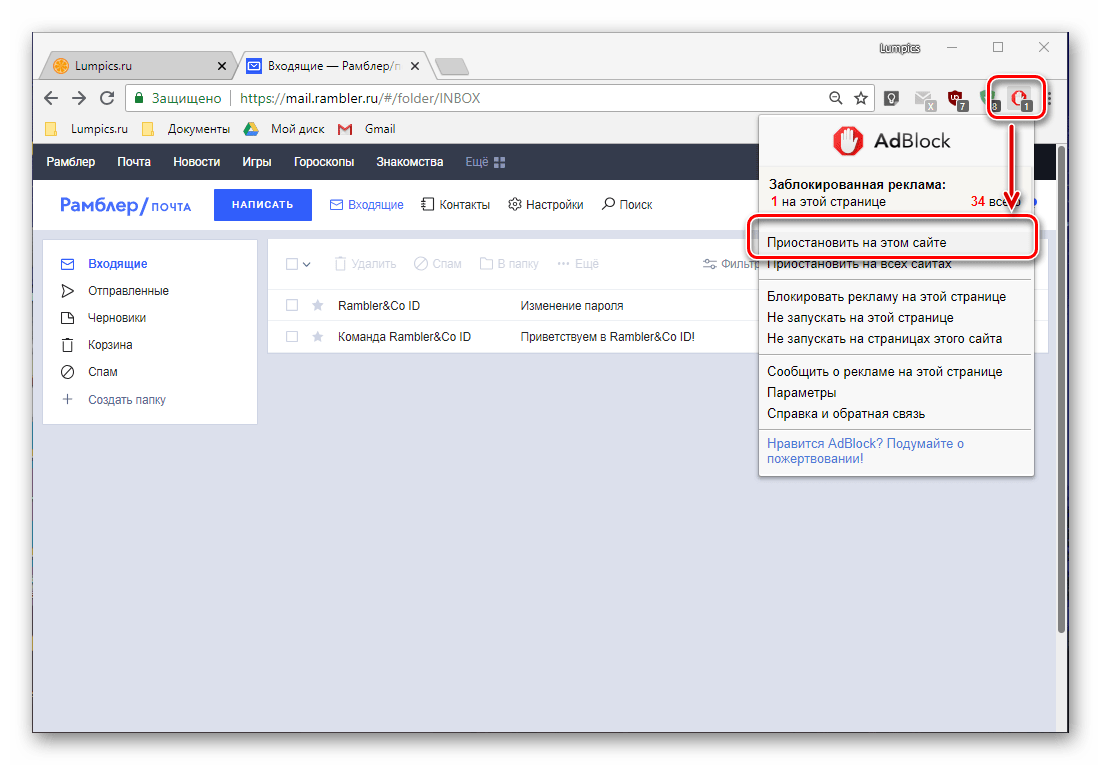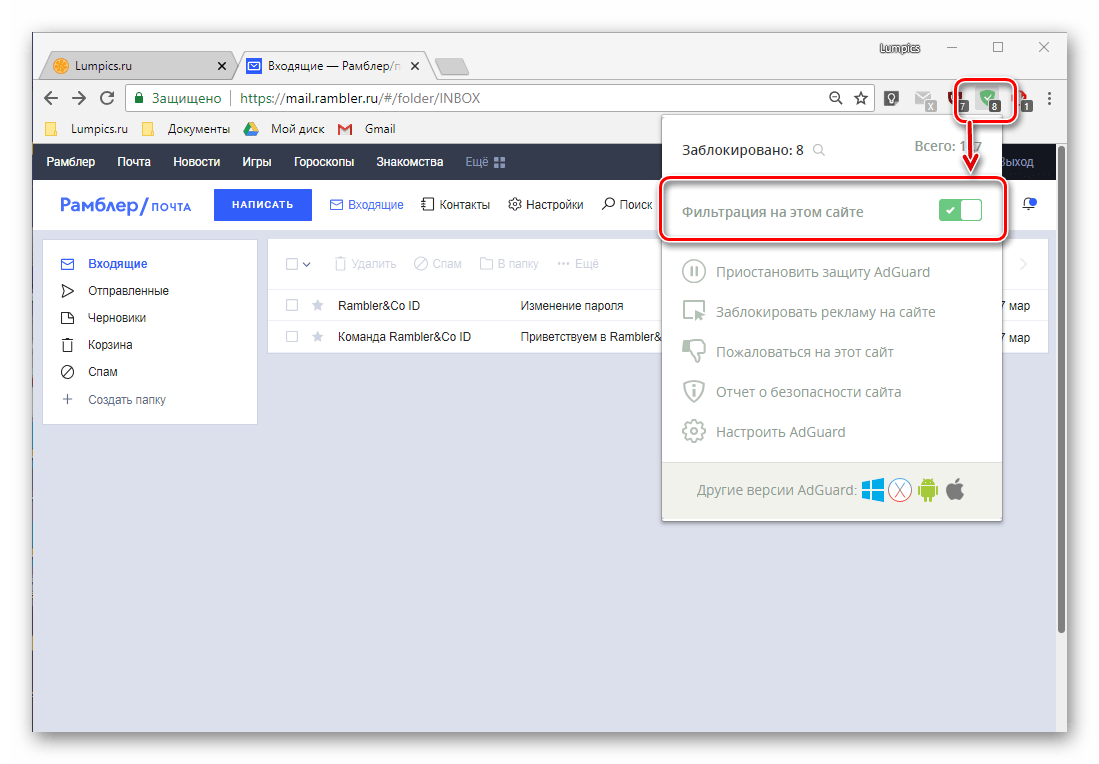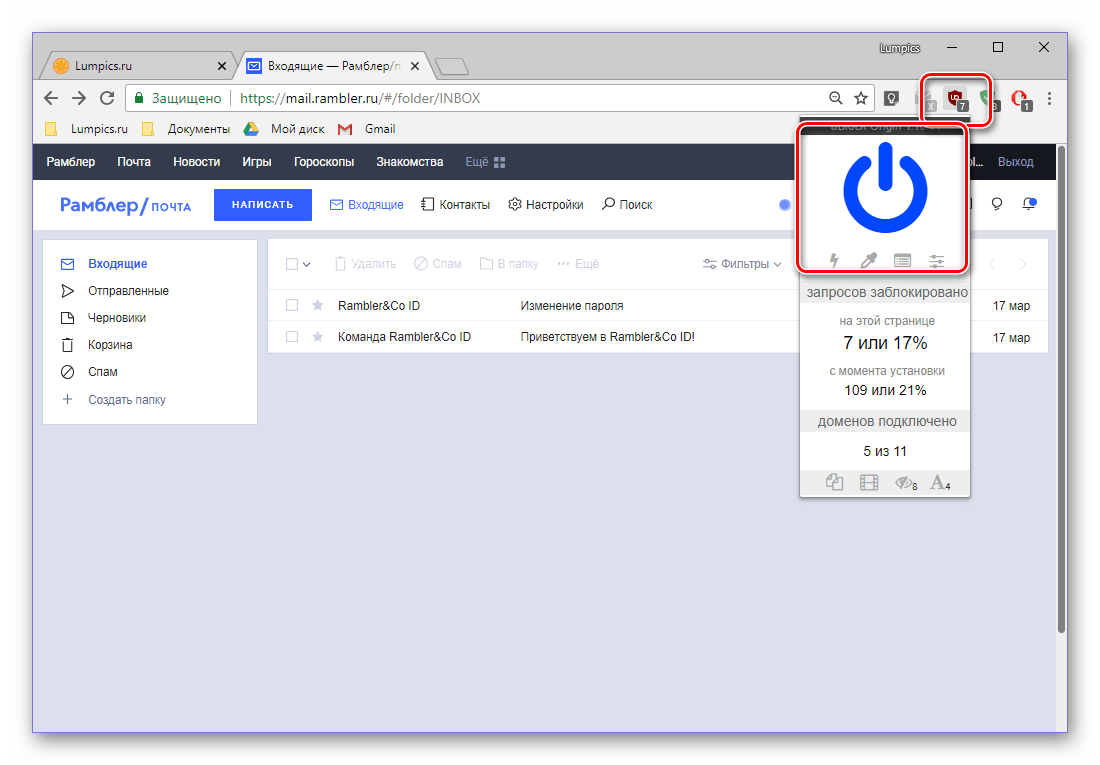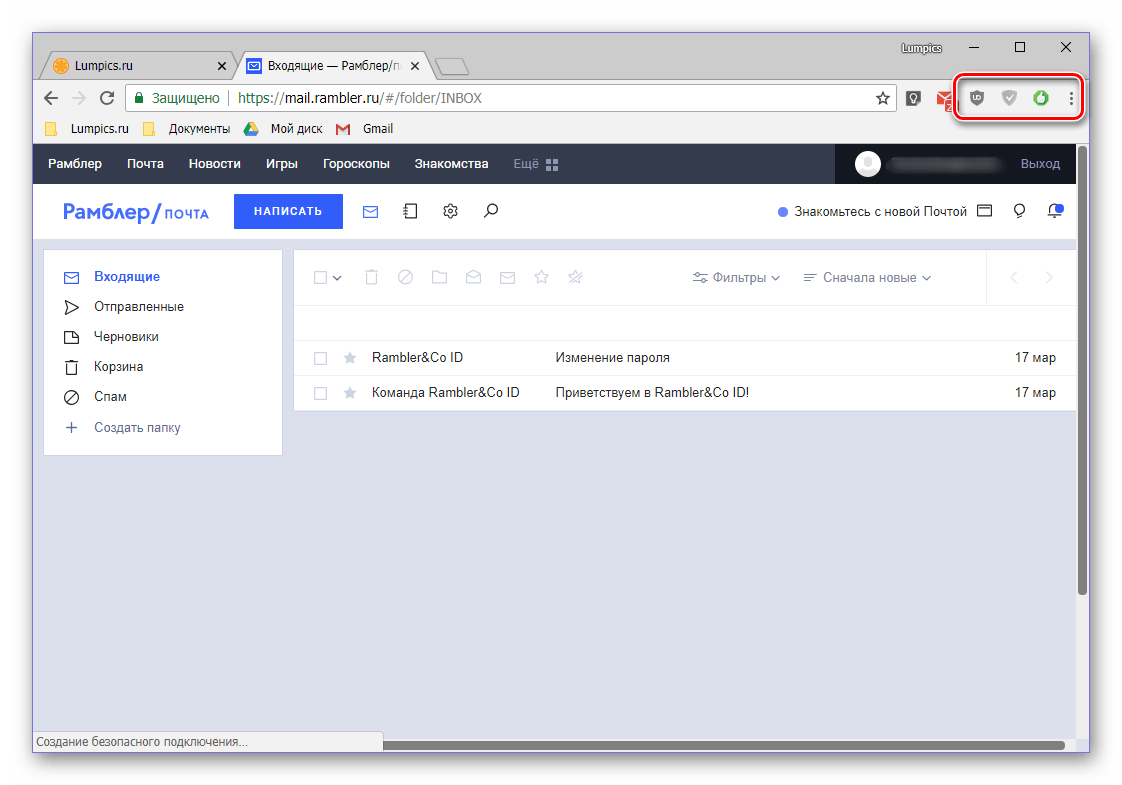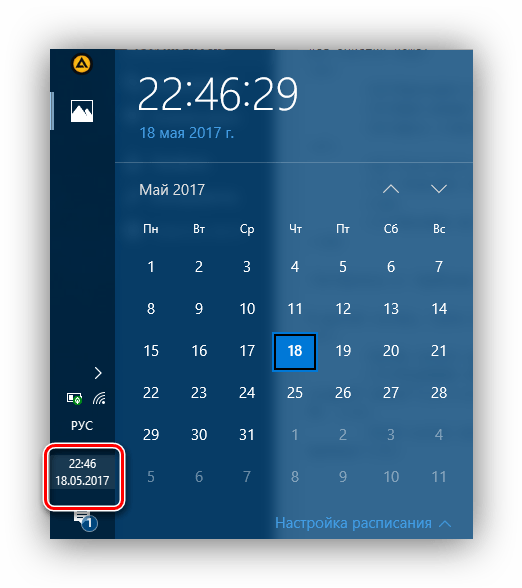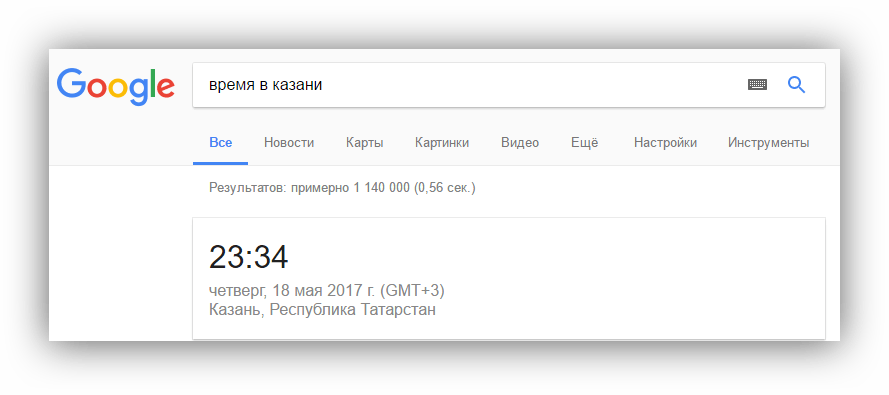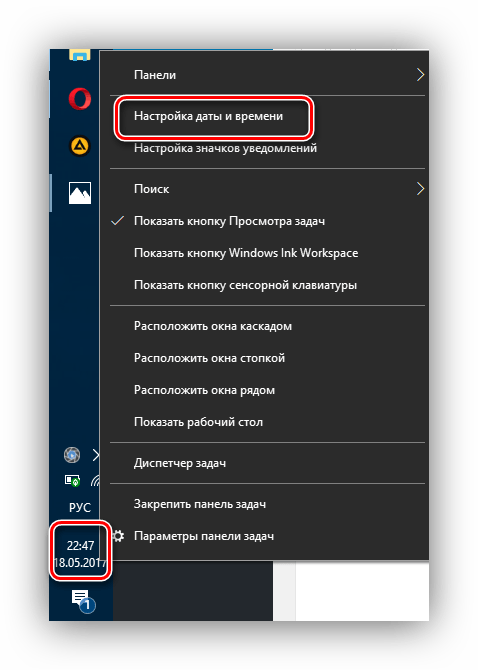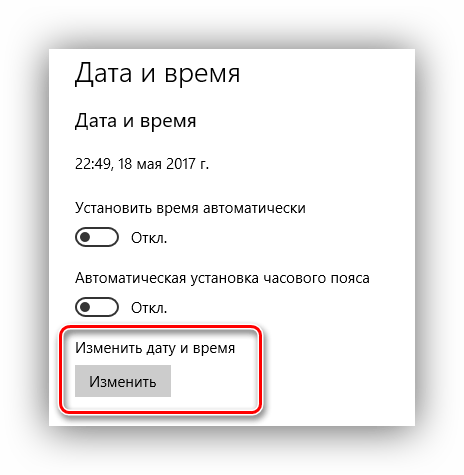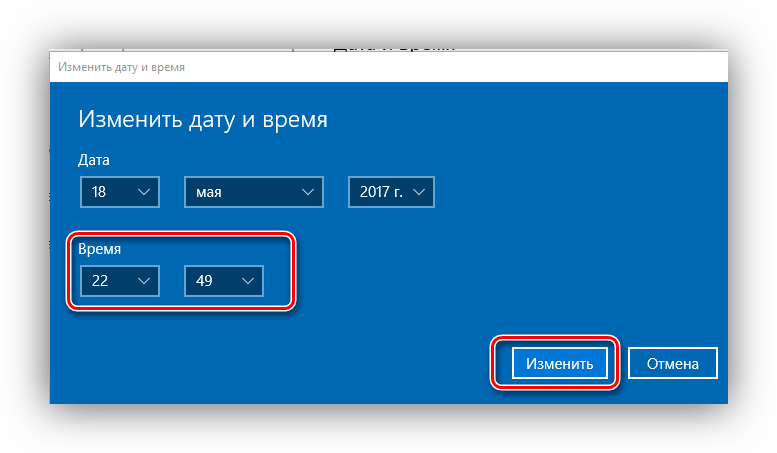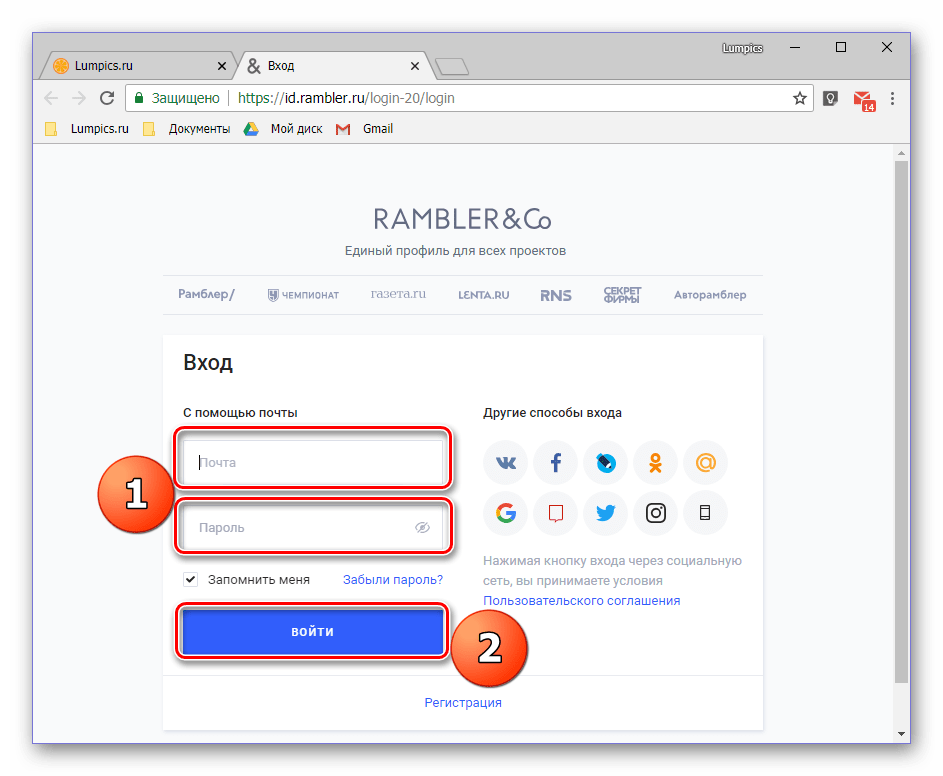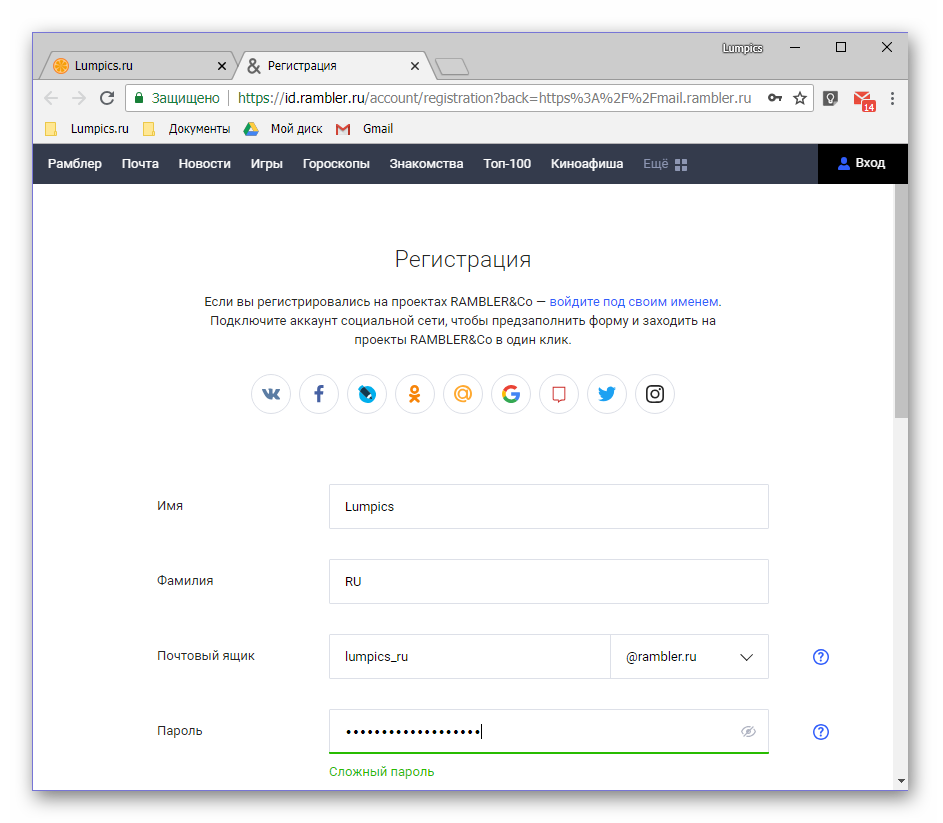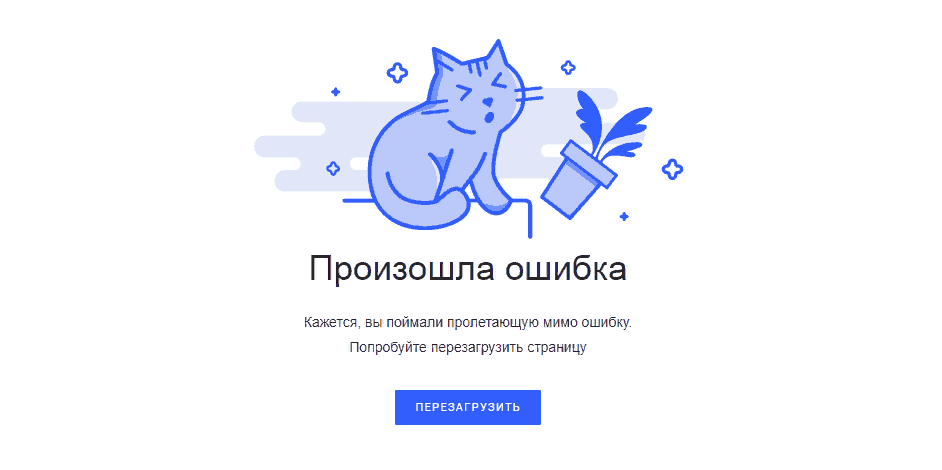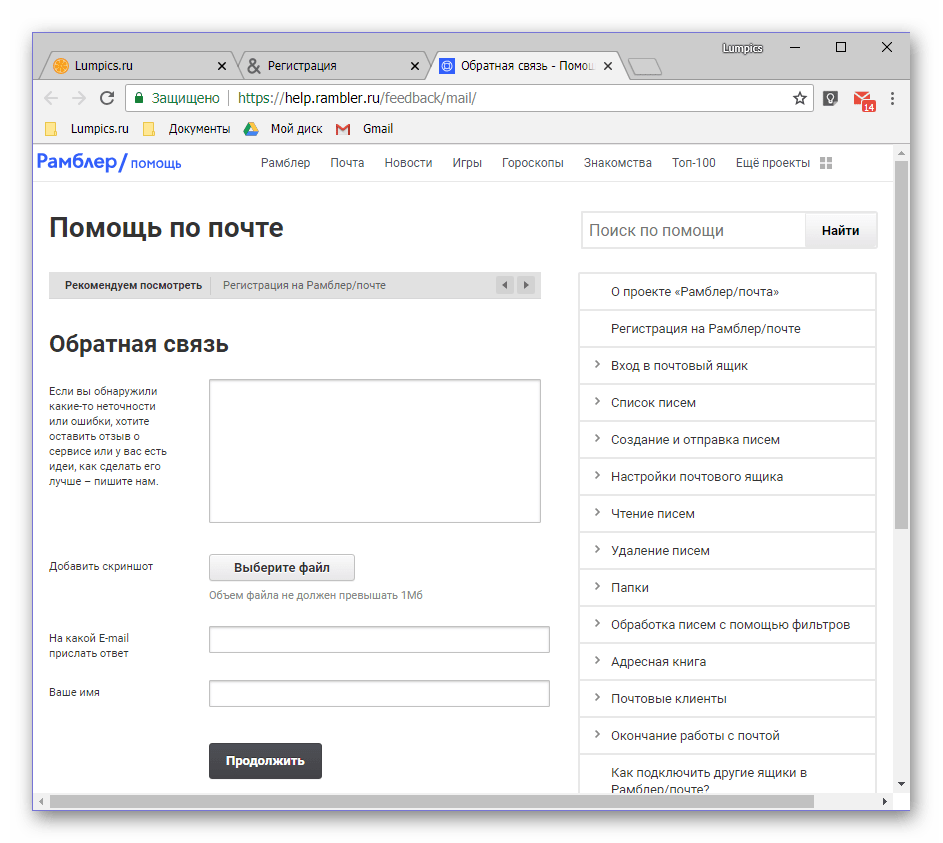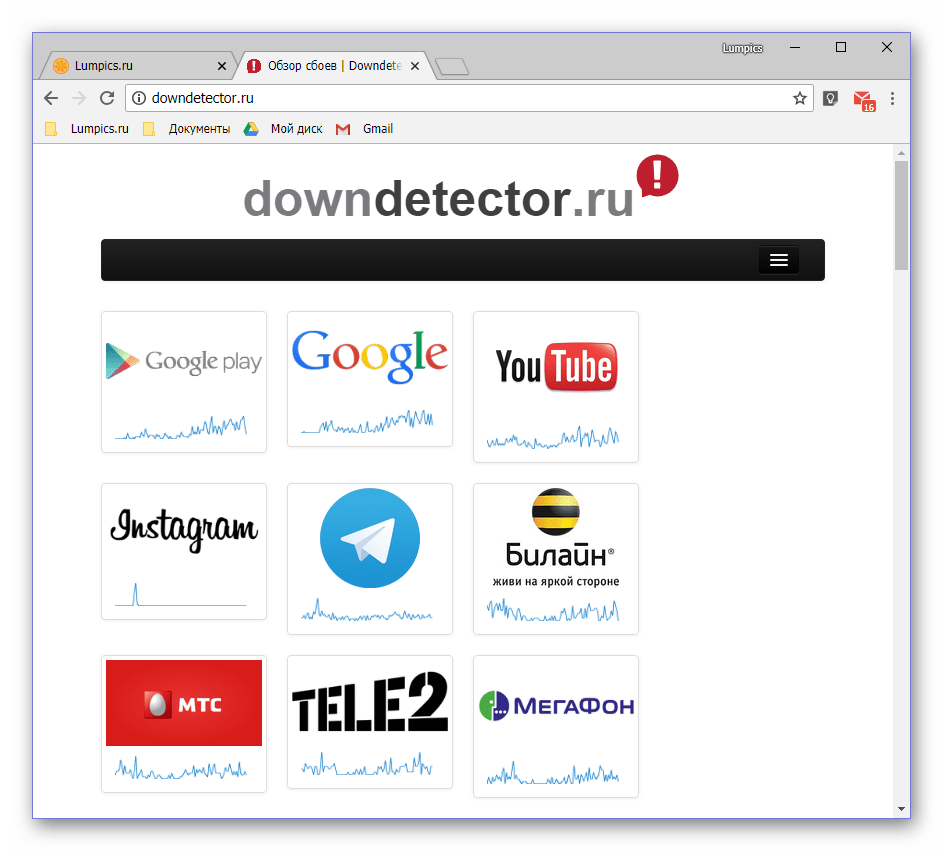Если у вас возникли проблемы со входом в почтовый ящик (авторизацией) и вы увидели сообщение об ошибке, выберите ниже пункт, соответствующий вашей проблеме.
Сообщения об ошибке:
- Неправильная почта или пароль
- Профиль и почтовый ящик заблокирован из-за подозрения на взлом
- Профиль и почтовый ящик заблокирован за нарушение правил пользования сервисом
Также, при входе в почтовый ящик могут возникать проблемы, связанные с некорректной работой или настройкой вашего устройства.
Способы решения:
- Настроить или обновить браузер
- Настроить сертификат безопасности
- Добавить страницу mail.rambler.ru в исключения в базу антивируса
Неправильная почта или пароль
Проверьте, не опечатались ли вы при вводе почты или пароля.
- Проверьте, нажата ли кнопка Caps Lock;
- Установите правильный язык ввода на клавиатуре;
- Убедитесь, что в начале или в конце пароля нет лишнего пробела;
- Вспомните, возможно вы меняли пароль и забыли об этом.
Если это не помогло, нажмите на кнопку Забыли пароль? и воспользуйтесь функцией восстановления пароля.
Профиль и почтовый ящик заблокирован из-за подозрения на взлом
Для восстановления доступа нажмите кнопку Восстановить и следуйте дальнейшим инструкциям.
Профиль и почтовый ящик заблокирован за нарушение правил пользования сервисом
1. Выдается сообщение «Ваш профиль или Рамблер/почта были заблокированы службой технической поддержки за нарушение правил пользования сервисом».
Для восстановления доступа смените пароль, заполнив все поля, и нажмите кнопку Восстановить
2. Выдается сообщение «Ваш профиль заблокирован за нарушение правил сервисом. Для восстановления доступа обратитесь в службу технической поддержки»
Вам следует написать в службу поддержки пользователей через форму обратной связи.
Настройка и обновление браузера
Часто проблемы в работе сервиса возникают из-за некорректной работы браузера. Чтобы исправить это:
- Очистите cookie и кэш в настройках вашего браузера. Как это сделать?
- Обновите ваш браузер до последней версии;
- Откройте Рамблер/почту в другом браузере.
Настройка сертификата безопасности
Подобная ошибка может возникнуть из-за конфликта браузера и вашего устройства. Для решения:
- Убедитесь, что время на компьютере установлено правильно;
- Попробуйте на время отключить антивирус и брандмауэр;
- Установите последние обновления ПО.
Добавить страницу mail.rambler.ru в исключения в базу антивируса
Проблема может возникаеть, если страницу блокирует антивирус.
Если вы столкнулись с похожей проблемой, добавьте адрес mail.rambler.ru в исключения.
Если эта статья не помогла вам решить проблему с доступом к почтовому ящику, пожалуйста, напишите нам об этом через форму обратной связи.
Содержание
- Произошла ошибка запросите код еще раз рамблер
- Печать Возможные проблемы с доступом к почте
- Неправильная почта или пароль
- Профиль и почтовый ящик заблокирован из-за подозрения на взлом
- Профиль и почтовый ящик заблокирован за нарушение правил пользования сервисом
- Мы делаем Рамблер/почту лучше
- Настройка и обновление браузера
- Настройка сертификата безопасности
- Произошла ошибка запросите код еще раз рамблер
- Печать Как восстановить пароль для входа в почту?
- Восстановление доступа к почтовому ящику
- Восстановление доступа по номеру телефона
- Восстановление доступа через ответ на контрольный вопрос
- Произошла ошибка запросите код еще раз рамблер
- Печать Сообщения почтовых серверов — что они означают?
- Произошла ошибка запросите код еще раз рамблер
- Печать Как восстановить пароль для входа в почту?
- Решение проблем с работой Рамблер почты
- Не открывается Рамблер почта: проблемы и их решение
- Причина 1: Неправильно введен логин или пароль
- Причина 2: Проблемы с браузером
- Причина 3: Проблемы с сертификатом безопасности
- Причина 4: Блокировка почтового ящика
- Причина 5: Удаление почтового ящика
- Причина 6: Временный сбой в работе сервиса
- Заключение
Произошла ошибка запросите код еще раз рамблер
Печать Возможные проблемы с доступом к почте
Если у вас возникли проблемы со входом в почтовый ящик (авторизацией) и вы увидели сообщение об ошибке, выберите ниже пункт, соответствующий вашей проблеме.
Сообщения об ошибке:
Также, при входе в почтовый ящик могут возникать проблемы, связанные с некорректной работой или настройкой вашего устройства.
Неправильная почта или пароль
Проверьте, не опечатались ли вы при вводе почты или пароля.
Если это не помогло, нажмите на кнопку «Забыли пароль?» и воспользуйтесь функцией восстановления пароля.
Возможно, почтовый ящик был удален.
При удалении профиля на Рамблере, почтовый ящик на Рамблер/почте и всё его содержимое уничтожается без возможности восстановления. В таком случае, зарегистрируйте новый почтовый ящик.
Профиль и почтовый ящик заблокирован из-за подозрения на взлом
Для восстановления доступа нажмите кнопку «Восстановить» и следуйте дальнейшим инструкциям.
Профиль и почтовый ящик заблокирован за нарушение правил пользования сервисом
1. Выдается сообщение «Ваш профиль или Рамблер/почта были заблокированы службой технической поддержки за нарушение правил пользования сервисом».
Для восстановления доступа смените пароль, заполнив все поля, и нажмите кнопку «Восстановить».
Не используйте установленные ранее пароли или используемые на других сервисах. Это значительно повысит безопасность вашего профиля.
2. Выдается сообщение «Ваш профиль заблокирован за нарушение правил сервисом. Для восстановления доступа обратитесь в службу технической поддержки»
Вам следует написать в службу поддержки пользователей через форму обратной связи.
Мы делаем Рамблер/почту лучше
Мы постоянно работаем над улучшением нашего сервиса и добавляем новые возможности для вас. Прямо сейчас мы переносим ваш почтовый ящик на новый сервер. Попробуйте войти в почтовый ящик через несколько минут.
Настройка и обновление браузера
Часто проблемы в работе сервиса возникают из-за некорректной работы браузера. Чтобы исправить это:
Настройка сертификата безопасности
Подобная ошибка может возникнуть из-за конфликта браузера и вашего устройства. Для решения:
Если эта статья не помогла вам решить проблему с доступом к почтовому ящику, пожалуйста, напишите нам об этом через форму обратной связи.
Источник
Произошла ошибка запросите код еще раз рамблер
Печать Как восстановить пароль для входа в почту?
Если при входе в почтовый ящик появилась ошибка «Неправильная почта или пароль», проверьте, не ошиблись ли вы при вводе данных.
Если это не помогло, нажмите на кнопку «Забыли пароль?».
Восстановление доступа к почтовому ящику
Укажите полностью электронную почту, отметьте пункт «Я не робот» и нажмите «Далее».
Я не робот! Для прохождения верификации требуется поставить галочку и, возможно, выбрать нужные изображения на фотографии. При некорректной работе блока верификации очистите временные файлы браузера или воспользуйтесь другим браузером.
Если вы ранее привязывали номер телефона для восстановления доступа, то на следующем этапе вам понадобится мобильный телефон с этим номером. Также вы можете восстановить доступ через ответ на контрольный вопрос, выбрав соответствующий пункт.
Восстановление доступа по номеру телефона.
Восстановление доступа через ответ на контрольный вопрос.
Восстановление доступа по номеру телефона
Укажите номер телефона
Выберите, каким образом вы хотите получить код доступа на ваш мобильный телефон.
| Если вы запросили звонок с кодом, то вам поступит звонок. Введите 6 последних цифр номера, с которого поступил звонок. | Если вы запросили SMS с кодом, на телефон поступит сообщение от Rambler.ru с кодом для восстановления пароля. Введите 6 цифр кода в соответствующей графе. |
Если смс или звонок не поступили, вы можете запросить их повторно через 15 секунд.
Ошибка «Неправильный номер» возникает в случае, если указанный вами номер не привязан к профилю для восстановления доступа.
Придумайте и введите новый пароль, затем подтвердите его и нажмите кнопку «Сохранить». Пароль будет изменен.
Если вы уже использовали этот пароль ранее, система не позволит установить его повторно. Не используйте пароли установленные на других сервисах, это значительно повысит безопасность почтового ящика и профиля.
Если номер телефона вам недоступен или возникли другие проблемы, вы можете восстановить доступ, выбрав пункт «Восстановление пароля по вопросу».
Восстановление доступа через ответ на контрольный вопрос
Если номер телефона не привязан к профилю, сразу появится страница восстановления через ответ на контрольный вопрос.
Заполните форму и нажмите кнопку «Сохранить». Пароль будет изменен.
Отвечая на контрольный вопрос учитывайте регистр и язык ввода. Ответ необходимо писать точно также, как и при регистрации или последнем изменении.
Если эта статья не помогла вам решить проблему с доступом к почтовому ящику, пожалуйста, напишите нам об этом через форму обратной связи.
Источник
Произошла ошибка запросите код еще раз рамблер
Печать Сообщения почтовых серверов — что они означают?
Если вы получили письмо от Mailer-Daemon с темой «Undelivered Mail Returned to Sender», значит отправленное письмо не было доставлено до одного или нескольких получателей. Причина, по которой исходное письмо не доставлено, указана в конце уведомления на английском языке. Наиболее распространенные причины указаны ниже.
Неправильный адрес получателя
Сообщение об ошибке содержит строчки:
User not found
User unknown
No such user here
Unrouteable address
Invalid mailbox
Mailbox unavailable
Такая ошибка может означать, что вы пытаетесь отправить письмо на несуществующий адрес. Уточните адрес получателя и попробуйте снова.
Пример сообщения об ошибке:
: host mail.example.com[192.0.2.120] said: 550 5.1.1
: Recipient address rejected: User unknown in local
recipient table (in reply to RCPT TO command)
В почтовом ящике адресата нет свободного места
Сообщение об ошибке содержит строчки:
account is full
Quota exceeded
User has exhausted allowed storage space
error writing message: Disk quota exceeded
Размер письма больше, чем ограничение на сервере получателя
На сервере получателя установлено ограничение на максимальный размер письма. Если вы отправляете несколько файлов, попробуйте их отправить в нескольких разных письмах.
Пример:
message size 7520647 exceeds size limit 6000000 of server mail.example.com[192.0.2.120]
Это значит, что было отправлено письмо размером 7,5 мегабайт, а сервер получателя принимает письма размером не более 6 мегабайт.
Сервер получателя не принимает почту
Сообщение об ошибке содержит строчку:
Operation timed out
Сервер получателя не работает. Возможно, вы ошиблись в адресе получателя и письмо отправлялось не на тот сервер. Если адрес был указан правильно, то попробуйте связаться с адресатом, используя другой адрес.
Пример:
: connect to mail.example.com[192.0.2.120]: Operation timed out
Если вы не смогли найти ответ, напишите в нашу службу поддержки и мы поможем вам в самое ближайшее время
Источник
Произошла ошибка запросите код еще раз рамблер
Печать Как восстановить пароль для входа в почту?
Если не удается попасть в почту (авторизоваться на Рамблере) с помощью личных логина и пароля, нужно воспользоваться сервисом восстановления пароля. На странице профиля или при входе в почтовый ящик, нужно выбрать ссылку Забыли пароль?

и следовать инструкциям. Подтверждение о смене пароля придет на запасную почту, указанную при регистрации.


* Обратите внимание, что ответ на контрольный вопрос, необходимо вводить так, как вы указывали его при регистрации, соблюдая регистр и раскладку клавиатуры.
Для прохождения верификации в конце страницы потребуется поставить галочку, либо выбрать нужные изображения на фотографии. Если картинки не отображаются, очистите временные файлы браузера или попробуйте воспользоваться другим браузером.
Пароль от Рамблер/почты является паролем и от других сервисов Рамблера — это нужно учитывать при его изменении и последующей авторизации. Подробнее про управление своим профилем на Рамблере можно узнать здесь.
С информацией о наиболее часто возникающих проблемах при входе в почтовый ящик можно ознакомиться в специальном разделе помощи.
Источник
Решение проблем с работой Рамблер почты
Rambler почта — пусть не самый известный, но достаточно надежный почтовый сервис. Немало пользователей предпочитают иметь здесь почтовый ящик. Но иногда, попытавшись в очередной раз открыть свою почту, они могут столкнуться с некоторыми проблемами.
Не открывается Рамблер почта: проблемы и их решение
К счастью, нерешаемых проблем практически не существует. В данном случае есть несколько основных причин.
Причина 1: Неправильно введен логин или пароль
Это одна из самых распространенных причин, мешающая пользователю войти в почтовый ящик.
Решений здесь несколько:
Причина 2: Проблемы с браузером
Почтовый сервис от Rambler весьма придирчив к используемому для его посещения веб-обозревателю. Так, он может не запускаться, если для выхода в интернет используется неактуальная или устаревшая версия, если включен режим совместимости и/или в случае «перегруженности» программы накопленным кэшем и куки. Пойдем по порядку.
Установка обновлений
Собственно, своевременно обновлять необходимо не только браузер, но и любую используемую на компьютере программу, а также саму операционную систему. Это является основным гарантом стабильной, бесперебойной, да и попросту быстрой работы всего программного обеспечения и компонентов ОС. О том, как установить обновления для большинства популярных веб-обозревателей, ранее мы уже писали. Просто перейдите по ссылке ниже, найдите там свою программу и ознакомьтесь с подробной инструкцией, для того чтобы ее обновить.
Установив апдейт для браузера, попробуйте посетить сайт Рамблер почты, проблема с его работой должна быть устранена. Если этого не произойдет, переходите к следующим шагам.
Очистка куки и кэша
Cookies (куки) – файл, в который веб-обозреватель сохраняет получаемую с серверов информацию и пользовательские сведения. К последним относятся логины и пароли, заданные настройки, статистика и прочее. При посещении того или иного веб-ресурса браузер отсылает ему эти данные, что позволяет идентифицировать пользователя, а заодно ускорить процесс загрузки. Несмотря на важность и пользу куки, иногда этот файл выступает обузой, из-за которой определенные сайты отказываются работать. В числе таковых и придирчивый Rambler, поэтому для обеспечения его работы этот файл нужно удалить.
Ознакомившись со статьей по ссылке выше и выполнив описанные в ее последней части действия, перейдите на сайт Рамблер Почты. Если он все еще не работает, дополнительно потребуется очистить кэш, о чем мы расскажем далее.
Примечание: Cookies хранятся всего одну сессию, то есть до закрытия браузера, поэтому для быстрого удаления этого файла можно просто перезапустить программу.
Кэш – временные файлы, которые сначала упрощают и даже ускоряют интернет-серфинг, но затем, при увеличении их объема, наоборот, могут замедлять работу веб-обозревателя, дополнительно оказывая высокую нагрузку на жесткий диск и систему в целом. Эти данные, как и упомянутые выше куки, время от времени нужно удалять. О том, как это сделать, вы можете узнать в соответствующей статье на нашем сайте.
Как и в случае с выполнением каждого из описанных выше действий, после очистки кэша попробуйте запустить в браузере Rambler Почту – сервис должен работать. Если и в этот раз этого не произойдет, переходите далее.
Отключение режима совместимости
Режим совместимости является довольно полезной возможностью во многих, но не во всех случаях. Так, если в веб-обозревателе, который используется для посещения сайта Рамблер Почты, он активирован, то почтовый сервис может отказываться запускаться. Иногда на странице появляется соответствующее уведомление, описывающее проблему и предлагающее ее решение, но так происходит не всегда.
Для самостоятельного отключения режима совместимости выполните описанные ниже действия. В нашем примере используется Google Chrome, но предложенная инструкция применима к совершенно любому веб-браузеру.
Отключив режим совместимости, запустите браузер и перейдите в нем на сайт почты Rambler. Если сервис заработал – отлично, но если нет, придется прибегнуть к более решительным действиям.
Переустановка браузера
В тех случаях, когда ни один из предложенных в рамках этой части статьи способов не помог устранить проблему с работой Рамблер Почты, и по-прежнему не удается получить доступ к сервису через браузер, необходимо его переустановить. Но делать это нужно правильно – сначала следует полностью удалить старую версию и ее данные, очистить систему от следов и временных файлов, и только после этого уже устанавливать последнюю актуальную версию программы, скачав ее с официального сайта.
Для полной деинсталляции веб-обозревателя воспользуйтесь одной из представленных ниже статей с нашего сайта. Очистить систему после выполнения данной процедуры поможет программа CCleaner и наше подробное руководство по ее использованию.
В большинстве случаев полная переустановка веб-обозревателя позволяет избавиться от всех проблем, возникающих в его работе. В числе таковых и доступ к тем или иным сайтам, особенно, рассматриваемой нами Rambler Почте и ей подобным. Если и это не заставит почтовый сервис работать, воспользуйтесь предложенными ниже рекомендациями.
Дополнительно: Блокировщики рекламы
С недавнего времени Рамблер Почта требует отключения на своих страницах средств блокировки рекламы, о чем сообщает соответствующее уведомление в правом верхнем углу основного окна почтового сервиса. То есть независимо от того, какое расширение вы используете для этих целей в своем браузере, его потребуется отключить. Предотвращая всеобщую панику, отметим, что реклама на сайте от этого не появится, зато ничего не будет мешать работе всех его элементов и функций.
Примечание: Браузерные дополнения для блокировки рекламы не препятствуют непосредственно входу на сайт Rambler Почты, чего не скажешь о большинстве других причин, рассмотренных нами в рамках данной статьи. Если вы не можете авторизоваться в почтовом сервисе, обратитесь к следующим решениям, а предложенную ниже инструкцию просто возьмите на заметку.
Расширения, в числе которых AdBlock, AdBlock Plus, AdGuard, uBlock Origin и другие, не позволяют сервису корректно функционировать. Среди наиболее частых последствий их использования следует выделить проблемы с открытием или отправкой писем, отсутствие возможности отправки и/или пересылки и многое другое. При этом страницы с категориями писем (входящие, исходящие, черновики и т.д.) могут выглядеть как обычно и между ними даже может работать навигация.
После выполнения этих простых действий можно наслаждаться стабильным функционированием сервиса без навязчивых уведомлений и требований. Если же рекомендации, описанные в рамках этой части статьи, не помогли вам устранить проблемы в работе Rambler Почты, переходите к следующему решению.
Причина 3: Проблемы с сертификатом безопасности
В данном случае нужно убедиться в правильности времени, установленного на часах ПК. Для этого:
Не помешает и обновить операционную систему до последней версии. Как это сделать, подробно описано здесь:
Причина 4: Блокировка почтового ящика
Если длительное время не пользоваться электронной почтой Rambler, она может быть заблокирована сначала на прием писем, а затем и на их отправку. В таком случае необходимо разблокировать аккаунт. Делается это следующим образом:
Примечание: Описанные ниже действия обязательно нужно выполнять с компьютера.
Если проблемы в работе Рамблер Почты наблюдались по причине ее блокировки вследствие длительного «простоя», выполнение вышеописанных манипуляций поможет их устранить.
Причина 5: Удаление почтового ящика
При удалении Rambler-аккаунта, именуемого «Единый профиль», удаляется и ящик в почтовом сервисе. Вместе с электронной почтой стирается и все ее содержимое в виде входящих и исходящих писем. Разбираться с тем, кто удалил аккаунт – сам пользователь или недоброжелатели – не имеет смысла, так как после выполнения этой процедуры более невозможно восстановить ни сам ящик на Рамблере, ни данные, которые в нем хранились. Единственное возможное решение, хотя таковым его можно назвать с большой натяжкой, — создание нового аккаунта Rambler.
Причина 6: Временный сбой в работе сервиса
К сожалению, в последнее время наиболее частой причиной проблем с работой Rambler Почты является именно временный сбой. При этом, к большому сожалению пользователей, представители сервиса об этом практически никогда не сообщают, как и не отчитываются об устранении проблем. Бесполезными оказываются и попытки обращения в техническую поддержку Рамблер – ответ приходит спустя несколько дней, а то и гораздо позже. Само же письмо просто констатирует ситуацию: «Да, сбой был, все устранили».
И все же, несмотря на нежелание представителей сервиса комментировать его работу в реальном времени, оставим ссылку на форму обратной связи. На этой странице вы сможете задать свой вопрос, в том числе и о всевозможных ошибках, временных сбоях, их причинах и сроках устранения.
Узнать о том, наблюдаются ли проблемы с почтой Рамблер только у вас или у других пользователей тоже, можно на специализированных веб-ресурсах. Такие сервисы отслеживают работу сайтов и пользовательскую активность на них, отображая время сбоев, «падений», упадка посещаемости. Одним из таковых средств мониторинга является DownDetector, ссылка на который представлена ниже. Перейдите по ней, найдите там Rambler и проверьте его работоспособность по графику.
Заключение
Как видите, причин, по которым не работает Rambler Почта, существует довольно много. Часть из них можно легко устранить, для решения других придется немного постараться и приложить определенные усилия, но есть и такие проблемы, с которыми пользователь попросту не в силах справиться самостоятельно. Надеемся, этот исчерпывающий материал был полезен для вас и помог восстановить работоспособность почтового сервиса.
Помимо этой статьи, на сайте еще 12262 инструкций.
Добавьте сайт Lumpics.ru в закладки (CTRL+D) и мы точно еще пригодимся вам.
Отблагодарите автора, поделитесь статьей в социальных сетях.
Источник
Рамблер – один из самых популярных почтовых сервисов в России. Однако даже с таким количеством пользователей, иногда возникают проблемы с доступом к почтовому ящику. Что делать, если происходят препятствия при входе на сайт Рамблера и как их решить?
Один из самых распространенных факторов — это возможные технические сбои на сайте. Несмотря на технический сервис Рамблера, иногда при входе юзеры сталкиваются с самыми разнообразными техническими неполадками.
Если у вас возникла проблема с доступом до страницы Рамблера, не стоит паниковать. Просто следуйте нашим советам, и мы обязательно поможем вам решить возникшую проблему.
Содержание
- Почему не удается войти в почтовый ящик Рамблер?
- Проблема с паролем
- Ограничения почтового ящика
- Проблемы с подключением к интернету
Почему не удается войти в почтовый ящик Рамблер?
Войти в почтовый ящик Рамблера может оказаться сложной задачей из-за разных причин. Рассмотрим несколько наиболее распространенных:
- Неправильно введен логин или пароль. Проверьте внимательно регистр букв и цифр, а также наличие скрытых символов, таких как пробелы.
- Проблемы с подключением к Интернету. Если у вас нет доступа к Интернету, то, естественно, вы не сможете войти в почту, попробуйте проверить соединение и перезагрузите устройство.
- Ошибка в адресе почтового ящика. Проверьте, правильно ли введен адрес почтового ящика и находится ли сервер Рамблера в рабочем состоянии.
- Блокировка аккаунта. Если вы пытаетесь зайти в ящик и при этом несколько раз вводите неправильный пароль, ваш аккаунт может быть заблокирован на какое-то время.
Если все вышеуказанные причины не подходят к вашему случаю, то можно обратиться в службу поддержки Рамблера, описав свою проблему.
Проблема с паролем
Проблемы с паролем могут возникать по разным причинам: пользователь может забыть пароль, пароль может быть украден или возникнуть технические проблемы на стороне почтового сервиса.
Если вы забыли свой пароль, то можно воспользоваться функцией «забыли пароль». Чтобы восстановить доступ к почтовому ящику, нужно будет пройти процедуру смены пароля. Обычно, процедура смены пароля заключается в отправке ссылки на электронную почту или в вводе кода, полученного по СМС на зарегистрированный номер телефона.
Если же пароль был украден третьими лицами, то необходимо немедленно изменить свой пароль, чтобы предотвратить доступ злоумышленников к вашей личной информации. В этом случае нужно войти в почтовый ящик с помощью резервного пароля (если он был создан ранее), а затем изменить текущий пароль на новый.
Иногда возникают технические проблемы на стороне почтового сервиса, связанные с проблемами в работе сервера или программного обеспечения. Для решения этой проблемы можно попробовать авторизоваться в аккаунте позже или связаться с службой поддержки сервиса Рамблер для устранения неполадок.
Ограничения почтового ящика
Для работы с почтовым ящиком Рамблер следует учитывать ряд ограничений, которые могут оказать влияние на доступ и работу с почтовым ящиком:
- Размер ящика. Каждый почтовый ящик имеет ограничение по размеру, которое может быть разным в зависимости от тарифного плана. Если ящик переполнен, возможен отказ в работе или невозможность отправки и получения писем. Чтобы избежать этой проблемы, следует регулярно проверять почтовый ящик и удалять ненужные сообщения.
- Ограничения на размер и вложения файлов. Кроме лимита на размер ящика, могут существовать ограничения на размер письма и вложений. Если размер письма или вложения превышает установленный лимит, отправка не будет выполнена. В этом случае рекомендуется разбить файлы на несколько частей или загрузить их на файлообменный сервис и отправить ссылку на файлы в письме.
- Ограничения на количество сообщений. Некоторые тарифные планы могут ограничивать количество отправленных и полученных сообщений в день. Если лимит исчерпан, отправка и получение станут невозможными. Чтобы избежать этой проблемы, следует сократить количество отправляемых писем или обновить тарифный план.
- Ограничения на настройки безопасности. Некоторые настройки безопасности могут ограничивать доступ к почтовому ящику и возможность отправки и получения писем. Например, если настроена двухфакторная аутентификация, без ввода специального кода доступ к почтовому ящику будет невозможным. Также могут существовать ограничения на отправку писем с определенных доменов или адресов.
- Ограничения на работу в других странах. В связи со специфическими правилами работы в разных странах, подключение к почтовому ящику может быть ограничено в некоторых географических областях. Если вы планируете работать с почтовым ящиком Рамблер за границей, рекомендуется заранее убедиться в возможности подключения и настроить VPN или другие средства обхода блокировок.
Проблемы с подключением к интернету
Отсутствие подключения: Если вы не можете подключиться к интернету, не могут быть добиты до сервера Rambler. Проверьте, что вы подключены к Интернету, правильно подключены к маршрутизатору и ваш провайдер не заблокировал доступ к Rambler.
Слабый сигнал: Если вы подключаетесь к интернету через Wi-Fi, возможно, что сигнал слабый и вы не можете подключиться к Rambler. Попробуйте снизить расстояние между роутером и вашей устройством или приобретите усилитель сигнала.
Проблемы с DNS: Возможно, что у вас есть проблемы с DNS-сервером, который вы используете. Попробуйте установитьDNS-сервер Google или OpenDNS, чтобы исправить проблему.
Вирусы и мальваре: Если ваш компьютер заражен вирусом или другой вредоносной программой, это может привести к проблемам при подключении к интернету и доступе к Rambler. Установите антивирус и выполните проверку системы, чтобы найти и удалить вредоносный софт.
Содержание
- Не открывается Рамблер почта: проблемы и их решение
- Причина 1: Неправильно введен логин или пароль
- Причина 2: Проблемы с браузером
- Причина 3: Проблемы с сертификатом безопасности
- Причина 4: Блокировка почтового ящика
- Причина 5: Удаление почтового ящика
- Причина 6: Временный сбой в работе сервиса
- Заключение
- Вопросы и ответы
Rambler почта — пусть не самый известный, но достаточно надежный почтовый сервис. Немало пользователей предпочитают иметь здесь почтовый ящик. Но иногда, попытавшись в очередной раз открыть свою почту, они могут столкнуться с некоторыми проблемами.
Не открывается Рамблер почта: проблемы и их решение
К счастью, нерешаемых проблем практически не существует. В данном случае есть несколько основных причин.
Причина 1: Неправильно введен логин или пароль
Это одна из самых распространенных причин, мешающая пользователю войти в почтовый ящик.
Решений здесь несколько:
- Нужно проверить, не включен ли CapsLock. В данном случае просто отключаем клавишу и заново вводим данные.
- Включена русская раскладка. Ввод данных возможен только на латинице. Переключаем раскладку сочетанием клавиш «CTRL + Shift» (или «Alt + Shift») и снова пробуем ввести логин и пароль.
- Если вышеуказанные способы не помогли, пробуем восстановить пароль. Для этого:
Причина 2: Проблемы с браузером
Почтовый сервис от Rambler весьма придирчив к используемому для его посещения веб-обозревателю. Так, он может не запускаться, если для выхода в интернет используется неактуальная или устаревшая версия, если включен режим совместимости и/или в случае «перегруженности» программы накопленным кэшем и куки. Пойдем по порядку.
Установка обновлений
Собственно, своевременно обновлять необходимо не только браузер, но и любую используемую на компьютере программу, а также саму операционную систему. Это является основным гарантом стабильной, бесперебойной, да и попросту быстрой работы всего программного обеспечения и компонентов ОС. О том, как установить обновления для большинства популярных веб-обозревателей, ранее мы уже писали. Просто перейдите по ссылке ниже, найдите там свою программу и ознакомьтесь с подробной инструкцией, для того чтобы ее обновить.
Подробнее: Как обновить веб-обозреватель
Установив апдейт для браузера, попробуйте посетить сайт Рамблер почты, проблема с его работой должна быть устранена. Если этого не произойдет, переходите к следующим шагам.
Очистка куки и кэша
Cookies (куки) – файл, в который веб-обозреватель сохраняет получаемую с серверов информацию и пользовательские сведения. К последним относятся логины и пароли, заданные настройки, статистика и прочее. При посещении того или иного веб-ресурса браузер отсылает ему эти данные, что позволяет идентифицировать пользователя, а заодно ускорить процесс загрузки. Несмотря на важность и пользу куки, иногда этот файл выступает обузой, из-за которой определенные сайты отказываются работать. В числе таковых и придирчивый Rambler, поэтому для обеспечения его работы этот файл нужно удалить.
Подробнее: Очистка сookies в популярных веб-обозревателях
Ознакомившись со статьей по ссылке выше и выполнив описанные в ее последней части действия, перейдите на сайт Рамблер Почты. Если он все еще не работает, дополнительно потребуется очистить кэш, о чем мы расскажем далее.
Примечание: Cookies хранятся всего одну сессию, то есть до закрытия браузера, поэтому для быстрого удаления этого файла можно просто перезапустить программу.
Кэш – временные файлы, которые сначала упрощают и даже ускоряют интернет-серфинг, но затем, при увеличении их объема, наоборот, могут замедлять работу веб-обозревателя, дополнительно оказывая высокую нагрузку на жесткий диск и систему в целом. Эти данные, как и упомянутые выше куки, время от времени нужно удалять. О том, как это сделать, вы можете узнать в соответствующей статье на нашем сайте.
Подробнее: Очистка кэша в популярных веб-браузерах
Как и в случае с выполнением каждого из описанных выше действий, после очистки кэша попробуйте запустить в браузере Rambler Почту – сервис должен работать. Если и в этот раз этого не произойдет, переходите далее.
Отключение режима совместимости
Режим совместимости является довольно полезной возможностью во многих, но не во всех случаях. Так, если в веб-обозревателе, который используется для посещения сайта Рамблер Почты, он активирован, то почтовый сервис может отказываться запускаться. Иногда на странице появляется соответствующее уведомление, описывающее проблему и предлагающее ее решение, но так происходит не всегда.
Для самостоятельного отключения режима совместимости выполните описанные ниже действия. В нашем примере используется Google Chrome, но предложенная инструкция применима к совершенно любому веб-браузеру.
- На Рабочем столе найдите ярлык веб-обозревателя (предварительно программу потребуется закрыть), кликните по нему правой кнопкой мышки (ПКМ) и выберите пункт «Свойства».
- В открывшемся окне перейдите во вкладку «Совместимость» и снимите галочку напротив пункта «Запускать программу в режиме совместимости».
- Далее нажмите расположенные внизу кнопки «Применить» и «ОК» для закрытия окна свойств.
Отключив режим совместимости, запустите браузер и перейдите в нем на сайт почты Rambler. Если сервис заработал – отлично, но если нет, придется прибегнуть к более решительным действиям.
Читайте также: Отключение режима совместимости в Internet Explorer
Переустановка браузера
В тех случаях, когда ни один из предложенных в рамках этой части статьи способов не помог устранить проблему с работой Рамблер Почты, и по-прежнему не удается получить доступ к сервису через браузер, необходимо его переустановить. Но делать это нужно правильно – сначала следует полностью удалить старую версию и ее данные, очистить систему от следов и временных файлов, и только после этого уже устанавливать последнюю актуальную версию программы, скачав ее с официального сайта.
Для полной деинсталляции веб-обозревателя воспользуйтесь одной из представленных ниже статей с нашего сайта. Очистить систему после выполнения данной процедуры поможет программа CCleaner и наше подробное руководство по ее использованию.
Подробнее:
Программы для удаления программ
Как удалить программу с помощью Revo Unistaller
Очистка компьютера от мусора с помощью программы CCleaner
Как переустановить браузер Google Chrome, Mozilla Firefox, Opera, Яндекс.Браузер
В большинстве случаев полная переустановка веб-обозревателя позволяет избавиться от всех проблем, возникающих в его работе. В числе таковых и доступ к тем или иным сайтам, особенно, рассматриваемой нами Rambler Почте и ей подобным. Если и это не заставит почтовый сервис работать, воспользуйтесь предложенными ниже рекомендациями.
Дополнительно: Блокировщики рекламы
С недавнего времени Рамблер Почта требует отключения на своих страницах средств блокировки рекламы, о чем сообщает соответствующее уведомление в правом верхнем углу основного окна почтового сервиса. То есть независимо от того, какое расширение вы используете для этих целей в своем браузере, его потребуется отключить. Предотвращая всеобщую панику, отметим, что реклама на сайте от этого не появится, зато ничего не будет мешать работе всех его элементов и функций.
Примечание: Браузерные дополнения для блокировки рекламы не препятствуют непосредственно входу на сайт Rambler Почты, чего не скажешь о большинстве других причин, рассмотренных нами в рамках данной статьи. Если вы не можете авторизоваться в почтовом сервисе, обратитесь к следующим решениям, а предложенную ниже инструкцию просто возьмите на заметку.
Читайте также: Что лучше — AdGuard или AdBlock
Расширения, в числе которых AdBlock, AdBlock Plus, AdGuard, uBlock Origin и другие, не позволяют сервису корректно функционировать. Среди наиболее частых последствий их использования следует выделить проблемы с открытием или отправкой писем, отсутствие возможности отправки и/или пересылки и многое другое. При этом страницы с категориями писем (входящие, исходящие, черновики и т.д.) могут выглядеть как обычно и между ними даже может работать навигация.
- Итак, для отключения блокировщика рекламы в любом браузере необходимо левой кнопкой мышки кликнуть по его иконке, расположенной справа от адресной строки.
- В зависимости от того, какое из расширений для блокировки рекламы вы используете, выполните одно из следующих действий:
- Обновите страницу Рамблер Почты, если этого не произойдет автоматически (CTRL+F5 на клавиатуре).
После выполнения этих простых действий можно наслаждаться стабильным функционированием сервиса без навязчивых уведомлений и требований. Если же рекомендации, описанные в рамках этой части статьи, не помогли вам устранить проблемы в работе Rambler Почты, переходите к следующему решению.
Причина 3: Проблемы с сертификатом безопасности
В данном случае нужно убедиться в правильности времени, установленного на часах ПК. Для этого:
- На Панели задач ищем часы.
- Открываем любую поисковую систему (например Гугл), пишем там, к примеру, «Время в Казани» и сверяем результат с часами ПК.
- В случае несоответствия, нажимаем правой кнопкой мыши на часы и выбираем «Настройка даты и времени».
- В открывшемся окне настроек, ищем пункт «Изменить дату и время» и жмем «Изменить».
- Во всплывающем окне настраиваем нужное время и нажимаем «Изменить».
Не помешает и обновить операционную систему до последней версии. Как это сделать, подробно описано здесь:
Уроки:
Как обновить Windows 10
Как обновить Windows 8
Причина 4: Блокировка почтового ящика
Если длительное время не пользоваться электронной почтой Rambler, она может быть заблокирована сначала на прием писем, а затем и на их отправку. В таком случае необходимо разблокировать аккаунт. Делается это следующим образом:
Примечание: Описанные ниже действия обязательно нужно выполнять с компьютера.
Страница снятия блокировки с Рамблер Почты
- Перейдите по приведенной выше ссылке на специальную страницу веб-сервиса. Введите логин и пароль от своего аккаунта, а затем нажмите кнопку «Войти».
- На следующей странице в соответствующие поля повторно введите логин и пароль от своей электронной почты, после чего отметьте пункт «Разблокировать».
- Нажмите кнопку «Войти» для авторизации в почтовом сервисе Rambler.
Если проблемы в работе Рамблер Почты наблюдались по причине ее блокировки вследствие длительного «простоя», выполнение вышеописанных манипуляций поможет их устранить.
Причина 5: Удаление почтового ящика
При удалении Rambler-аккаунта, именуемого «Единый профиль», удаляется и ящик в почтовом сервисе. Вместе с электронной почтой стирается и все ее содержимое в виде входящих и исходящих писем. Разбираться с тем, кто удалил аккаунт – сам пользователь или недоброжелатели – не имеет смысла, так как после выполнения этой процедуры более невозможно восстановить ни сам ящик на Рамблере, ни данные, которые в нем хранились. Единственное возможное решение, хотя таковым его можно назвать с большой натяжкой, — создание нового аккаунта Rambler.
Подробнее: Регистрация электронной почты на Рамблере
Причина 6: Временный сбой в работе сервиса
К сожалению, в последнее время наиболее частой причиной проблем с работой Rambler Почты является именно временный сбой. При этом, к большому сожалению пользователей, представители сервиса об этом практически никогда не сообщают, как и не отчитываются об устранении проблем. Бесполезными оказываются и попытки обращения в техническую поддержку Рамблер – ответ приходит спустя несколько дней, а то и гораздо позже. Само же письмо просто констатирует ситуацию: «Да, сбой был, все устранили».
И все же, несмотря на нежелание представителей сервиса комментировать его работу в реальном времени, оставим ссылку на форму обратной связи. На этой странице вы сможете задать свой вопрос, в том числе и о всевозможных ошибках, временных сбоях, их причинах и сроках устранения.
Страница технической поддержки Rambler Почты
Узнать о том, наблюдаются ли проблемы с почтой Рамблер только у вас или у других пользователей тоже, можно на специализированных веб-ресурсах. Такие сервисы отслеживают работу сайтов и пользовательскую активность на них, отображая время сбоев, «падений», упадка посещаемости. Одним из таковых средств мониторинга является DownDetector, ссылка на который представлена ниже. Перейдите по ней, найдите там Rambler и проверьте его работоспособность по графику.
Перейти к онлайн сервису DownDetector
Заключение
Как видите, причин, по которым не работает Rambler Почта, существует довольно много. Часть из них можно легко устранить, для решения других придется немного постараться и приложить определенные усилия, но есть и такие проблемы, с которыми пользователь попросту не в силах справиться самостоятельно. Надеемся, этот исчерпывающий материал был полезен для вас и помог восстановить работоспособность почтового сервиса.
Что делать, если рамблер не открывается на смартфоне или в браузере? Всё зависит от причины! В этой статье рассказываем, почему долго загружается мобильное приложение или не открывается сайт почтового сервиса, и что с этим делать.
Проблемы с интернетом
Начнём с самой очевидной причины — отсутствует интернет-соединение или скорость интернета низкая. Для начала проверим, есть ли интернет!
- На компьютере или ноутбуке иконка интернета находится внизу справа. Wi-fi обозначается значком радара. Если интернета нет, вместо него в Windows вы увидите значок планеты с перечёркнутым кругом.
- На смартфоне ищите такой же значок радара наверху справа. Если интернета нет, иконки тоже не будет.
Также можно проверить, загружаются ли другие сайты и приложения. Если да, то проблем с интернетом у вас нет.
Узнайте, почему плохо загружаются или вообще не загружаются страницы Рамблер.
Если интернета нет, это и есть одна из возможных причин, почему не открывается Рамблер. Собрали для вас список вариантов, что можно сделать.
- Перезагрузите всё, что можно. Сначала выключите, а затем снова включите интернет на устройстве. Также перезагрузите wi-fi роутер или модем — кнопка находится на корпусе. На всякий случай перезапустите и само устройство.
- В личном кабинете провайдера проверьте свой баланс. Может, вам пора заплатить за интернет, поэтому доступ временно ограничен?
- Между городами, в лесу, в подвальных помещениях или в низинах или наоборот на вершине горы интернет часто не ловит. Выберитесь в более удачное место, чтобы связь появилась. Кстати, на Эльбрусе интернет есть!
- Проверьте не блокируют ли сайт или приложение программы для фильтрации контента. Может, вы установили, например, Sky DNS и выбрали неверные настройки?
- Проверьте скорость интернета. Сделать это можно с помощью онлайн сервиса Speed Test или аналогичных. Зайдите на сайт, нажмите «Go» и ждите результат.
- Свяжитесь с технической поддержкой своего провайдера и сообщите о своей проблеме. Поинтересуйтесь, нет ли у них массового сбоя.
С интернет-соединением всё в порядке? Продолжаем искать причину того, почему не открывается Рамблер почта!
Сервис недоступен в вашем регионе
Власти некоторых государств блокируют разные сайты и приложения в своей стране. Как это выглядит? Например, если вы пытаетесь открыть заблокированный ресурс в Яндекс Браузере, страница не загружается, появляется ошибка «не удаётся установить соединение с сайтом».
Но что делать, если сервис доступен в вашем регионе, но почта Рамблер всё равно не открывается? Разбираемся дальше!
Проблемы с браузером
Если не открывается веб-версия Rambler, возможно, проблема именно в браузере. Чтобы проверить это, попробуйте открыть почтовый сервис в другом браузере. А ниже читайте, какие могут быть проблемы с веб-обозревателем и как их исправить.
Забит кэш
Кэш — это данные об открытых страницах, просмотрах и скачиваниях, которые хранятся в памяти устройства. Они, по сути, обеспечивают быстрый доступ к данным, которыми вы часто пользуетесь. Именно благодаря этому сайты загружаются достаточно быстро.
Но со временем этих данных становится очень много, оперативная память переполняется и программа начинает «тормозить». Всё, что нужно сделать, — очистить кэш. Рассказываем и показываем, как почистить кэш браузера, на примере Яндекс браузера. В вашей программе интерфейс может быть немного другой.
- Нажмите на три чёрточки в правом верхнем углу браузера.
- Перейдите во вкладку «История».
- Внизу слева нажмите «Очистить историю».
- В открывшемся окне отметьте пункт «Файлы, сохранённые в кэше». Другие галочки можете снять, если хотите очистить только кэш.
- Кликните «Очистить».
Браузер не обновлён
Если браузер давно не обновлялся, его работа может быть нарушена — в том числе, могут не открываться отдельные сайты. На примере Яндекс Браузера рассказываем, как устранить проблему.
Хорошая новость: десктопная версия Яндекс Браузера обновляется автоматически. То есть, вы всегда используете самую новую версию.
А вот мобильный браузер, если у вас не включён автоматический режим, нужно обновлять вручную. Рассказываем и показываем, как это сделать!
Рассказали для вас, как удалить почту Mail за пару шагов.
- На ОС Android зайдите в магазин приложений, которым пользуетесь. Это может быть Google Play, GetApps. Samsung Gallery и другие. Мы покажем на примере Google Play.
- В поисковой строке наверху введите «яндекс браузер» и нажмите на значок лупы в правом нижнем углу.
- Выберите нужное приложение из списка и тапните по нему.
- Нажмите на кнопку «Обновить».
Включён блокировщик рекламы
Для устранения надоедливой рекламы на сайтах, многие пользователи используют браузерные расширения для блокировки рекламы. Но многие такие блокировщики работаю достаточно «топорно» и иногда по ошибке не дают открывать разные сайты.
Чтобы Rambler загрузился, отключите блокировщика рекламы. Потом сможете снова его активировать. Снова на примере Яндекс Браузера показываем, как деактивировать расширение!
- Нажмите на три чёрточки в правом верхнем углу браузера.
- В выпадающем меню жмите по строке «Дополнения».
- В блоке «Безопасность в сети» найдите блокировщика.
- Переключите тумблер рядом с ним в неактивное положение.
Иногда у сервиса случаются массовые сбои, обычно компания сообщает об этом своим пользователям. Но вы и сами можете поискать информацию об этом в интернете — погуглите «сегодня не открывается рамблер».
Эта одна из причин, которую вы не сможете устранить, она не зависит от вас. Остаётся только ждать, пока ситуация наладится и пользоваться пока другим почтовым сервисом. Обычно специалисты быстро восстанавливают работоспособность Rambler.
Надеемся, наша статья помогла вам найти ответ на вопрос, что случилось с Рамблером и почему он не открывается! В комментариях расскажите, часто ли вы сталкиваетесь с проблемами в работе этого почтового сервиса.
Содержание
- Произошла ошибка запросите код еще раз рамблер
- Печать Возможные проблемы с доступом к почте
- Неправильная почта или пароль
- Профиль и почтовый ящик заблокирован из-за подозрения на взлом
- Профиль и почтовый ящик заблокирован за нарушение правил пользования сервисом
- Мы делаем Рамблер/почту лучше
- Настройка и обновление браузера
- Настройка сертификата безопасности
- Произошла ошибка запросите код еще раз рамблер
- Печать Как восстановить пароль для входа в почту?
- Восстановление доступа к почтовому ящику
- Восстановление доступа по номеру телефона
- Восстановление доступа через ответ на контрольный вопрос
- Произошла ошибка запросите код еще раз рамблер
- Печать Сообщения почтовых серверов — что они означают?
- Произошла ошибка запросите код еще раз рамблер
- Печать Как восстановить пароль для входа в почту?
- Решение проблем с работой Рамблер почты
- Не открывается Рамблер почта: проблемы и их решение
- Причина 1: Неправильно введен логин или пароль
- Причина 2: Проблемы с браузером
- Причина 3: Проблемы с сертификатом безопасности
- Причина 4: Блокировка почтового ящика
- Причина 5: Удаление почтового ящика
- Причина 6: Временный сбой в работе сервиса
- Заключение
Произошла ошибка запросите код еще раз рамблер
Печать Возможные проблемы с доступом к почте
Если у вас возникли проблемы со входом в почтовый ящик (авторизацией) и вы увидели сообщение об ошибке, выберите ниже пункт, соответствующий вашей проблеме.
Сообщения об ошибке:
Также, при входе в почтовый ящик могут возникать проблемы, связанные с некорректной работой или настройкой вашего устройства.
Неправильная почта или пароль
Проверьте, не опечатались ли вы при вводе почты или пароля.
Если это не помогло, нажмите на кнопку «Забыли пароль?» и воспользуйтесь функцией восстановления пароля.
Возможно, почтовый ящик был удален.
При удалении профиля на Рамблере, почтовый ящик на Рамблер/почте и всё его содержимое уничтожается без возможности восстановления. В таком случае, зарегистрируйте новый почтовый ящик.
Профиль и почтовый ящик заблокирован из-за подозрения на взлом
Для восстановления доступа нажмите кнопку «Восстановить» и следуйте дальнейшим инструкциям.
Профиль и почтовый ящик заблокирован за нарушение правил пользования сервисом
1. Выдается сообщение «Ваш профиль или Рамблер/почта были заблокированы службой технической поддержки за нарушение правил пользования сервисом».
Для восстановления доступа смените пароль, заполнив все поля, и нажмите кнопку «Восстановить».
Не используйте установленные ранее пароли или используемые на других сервисах. Это значительно повысит безопасность вашего профиля.
2. Выдается сообщение «Ваш профиль заблокирован за нарушение правил сервисом. Для восстановления доступа обратитесь в службу технической поддержки»
Вам следует написать в службу поддержки пользователей через форму обратной связи.
Мы делаем Рамблер/почту лучше
Мы постоянно работаем над улучшением нашего сервиса и добавляем новые возможности для вас. Прямо сейчас мы переносим ваш почтовый ящик на новый сервер. Попробуйте войти в почтовый ящик через несколько минут.
Настройка и обновление браузера
Часто проблемы в работе сервиса возникают из-за некорректной работы браузера. Чтобы исправить это:
Настройка сертификата безопасности
Подобная ошибка может возникнуть из-за конфликта браузера и вашего устройства. Для решения:
Если эта статья не помогла вам решить проблему с доступом к почтовому ящику, пожалуйста, напишите нам об этом через форму обратной связи.
Источник
Произошла ошибка запросите код еще раз рамблер
Печать Как восстановить пароль для входа в почту?
Если при входе в почтовый ящик появилась ошибка «Неправильная почта или пароль», проверьте, не ошиблись ли вы при вводе данных.
Если это не помогло, нажмите на кнопку «Забыли пароль?».
Восстановление доступа к почтовому ящику
Укажите полностью электронную почту, отметьте пункт «Я не робот» и нажмите «Далее».
Я не робот! Для прохождения верификации требуется поставить галочку и, возможно, выбрать нужные изображения на фотографии. При некорректной работе блока верификации очистите временные файлы браузера или воспользуйтесь другим браузером.
Если вы ранее привязывали номер телефона для восстановления доступа, то на следующем этапе вам понадобится мобильный телефон с этим номером. Также вы можете восстановить доступ через ответ на контрольный вопрос, выбрав соответствующий пункт.
Восстановление доступа по номеру телефона.
Восстановление доступа через ответ на контрольный вопрос.
Восстановление доступа по номеру телефона
Укажите номер телефона
Выберите, каким образом вы хотите получить код доступа на ваш мобильный телефон.
| Если вы запросили звонок с кодом, то вам поступит звонок. Введите 6 последних цифр номера, с которого поступил звонок. | Если вы запросили SMS с кодом, на телефон поступит сообщение от Rambler.ru с кодом для восстановления пароля. Введите 6 цифр кода в соответствующей графе. |
Если смс или звонок не поступили, вы можете запросить их повторно через 15 секунд.
Ошибка «Неправильный номер» возникает в случае, если указанный вами номер не привязан к профилю для восстановления доступа.
Придумайте и введите новый пароль, затем подтвердите его и нажмите кнопку «Сохранить». Пароль будет изменен.
Если вы уже использовали этот пароль ранее, система не позволит установить его повторно. Не используйте пароли установленные на других сервисах, это значительно повысит безопасность почтового ящика и профиля.
Если номер телефона вам недоступен или возникли другие проблемы, вы можете восстановить доступ, выбрав пункт «Восстановление пароля по вопросу».
Восстановление доступа через ответ на контрольный вопрос
Если номер телефона не привязан к профилю, сразу появится страница восстановления через ответ на контрольный вопрос.
Заполните форму и нажмите кнопку «Сохранить». Пароль будет изменен.
Отвечая на контрольный вопрос учитывайте регистр и язык ввода. Ответ необходимо писать точно также, как и при регистрации или последнем изменении.
Если эта статья не помогла вам решить проблему с доступом к почтовому ящику, пожалуйста, напишите нам об этом через форму обратной связи.
Источник
Произошла ошибка запросите код еще раз рамблер
Печать Сообщения почтовых серверов — что они означают?
Если вы получили письмо от Mailer-Daemon с темой «Undelivered Mail Returned to Sender», значит отправленное письмо не было доставлено до одного или нескольких получателей. Причина, по которой исходное письмо не доставлено, указана в конце уведомления на английском языке. Наиболее распространенные причины указаны ниже.
Неправильный адрес получателя
Сообщение об ошибке содержит строчки:
User not found
User unknown
No such user here
Unrouteable address
Invalid mailbox
Mailbox unavailable
Такая ошибка может означать, что вы пытаетесь отправить письмо на несуществующий адрес. Уточните адрес получателя и попробуйте снова.
Пример сообщения об ошибке:
: host mail.example.com[192.0.2.120] said: 550 5.1.1
: Recipient address rejected: User unknown in local
recipient table (in reply to RCPT TO command)
В почтовом ящике адресата нет свободного места
Сообщение об ошибке содержит строчки:
account is full
Quota exceeded
User has exhausted allowed storage space
error writing message: Disk quota exceeded
Размер письма больше, чем ограничение на сервере получателя
На сервере получателя установлено ограничение на максимальный размер письма. Если вы отправляете несколько файлов, попробуйте их отправить в нескольких разных письмах.
Пример:
message size 7520647 exceeds size limit 6000000 of server mail.example.com[192.0.2.120]
Это значит, что было отправлено письмо размером 7,5 мегабайт, а сервер получателя принимает письма размером не более 6 мегабайт.
Сервер получателя не принимает почту
Сообщение об ошибке содержит строчку:
Operation timed out
Сервер получателя не работает. Возможно, вы ошиблись в адресе получателя и письмо отправлялось не на тот сервер. Если адрес был указан правильно, то попробуйте связаться с адресатом, используя другой адрес.
Пример:
: connect to mail.example.com[192.0.2.120]: Operation timed out
Если вы не смогли найти ответ, напишите в нашу службу поддержки и мы поможем вам в самое ближайшее время
Источник
Произошла ошибка запросите код еще раз рамблер
Печать Как восстановить пароль для входа в почту?
Если не удается попасть в почту (авторизоваться на Рамблере) с помощью личных логина и пароля, нужно воспользоваться сервисом восстановления пароля. На странице профиля или при входе в почтовый ящик, нужно выбрать ссылку Забыли пароль?

и следовать инструкциям. Подтверждение о смене пароля придет на запасную почту, указанную при регистрации.


* Обратите внимание, что ответ на контрольный вопрос, необходимо вводить так, как вы указывали его при регистрации, соблюдая регистр и раскладку клавиатуры.
Для прохождения верификации в конце страницы потребуется поставить галочку, либо выбрать нужные изображения на фотографии. Если картинки не отображаются, очистите временные файлы браузера или попробуйте воспользоваться другим браузером.
Пароль от Рамблер/почты является паролем и от других сервисов Рамблера — это нужно учитывать при его изменении и последующей авторизации. Подробнее про управление своим профилем на Рамблере можно узнать здесь.
С информацией о наиболее часто возникающих проблемах при входе в почтовый ящик можно ознакомиться в специальном разделе помощи.
Источник
Решение проблем с работой Рамблер почты
Rambler почта — пусть не самый известный, но достаточно надежный почтовый сервис. Немало пользователей предпочитают иметь здесь почтовый ящик. Но иногда, попытавшись в очередной раз открыть свою почту, они могут столкнуться с некоторыми проблемами.
Не открывается Рамблер почта: проблемы и их решение
К счастью, нерешаемых проблем практически не существует. В данном случае есть несколько основных причин.
Причина 1: Неправильно введен логин или пароль
Это одна из самых распространенных причин, мешающая пользователю войти в почтовый ящик.
Решений здесь несколько:
Причина 2: Проблемы с браузером
Почтовый сервис от Rambler весьма придирчив к используемому для его посещения веб-обозревателю. Так, он может не запускаться, если для выхода в интернет используется неактуальная или устаревшая версия, если включен режим совместимости и/или в случае «перегруженности» программы накопленным кэшем и куки. Пойдем по порядку.
Установка обновлений
Собственно, своевременно обновлять необходимо не только браузер, но и любую используемую на компьютере программу, а также саму операционную систему. Это является основным гарантом стабильной, бесперебойной, да и попросту быстрой работы всего программного обеспечения и компонентов ОС. О том, как установить обновления для большинства популярных веб-обозревателей, ранее мы уже писали. Просто перейдите по ссылке ниже, найдите там свою программу и ознакомьтесь с подробной инструкцией, для того чтобы ее обновить.
Установив апдейт для браузера, попробуйте посетить сайт Рамблер почты, проблема с его работой должна быть устранена. Если этого не произойдет, переходите к следующим шагам.
Очистка куки и кэша
Cookies (куки) – файл, в который веб-обозреватель сохраняет получаемую с серверов информацию и пользовательские сведения. К последним относятся логины и пароли, заданные настройки, статистика и прочее. При посещении того или иного веб-ресурса браузер отсылает ему эти данные, что позволяет идентифицировать пользователя, а заодно ускорить процесс загрузки. Несмотря на важность и пользу куки, иногда этот файл выступает обузой, из-за которой определенные сайты отказываются работать. В числе таковых и придирчивый Rambler, поэтому для обеспечения его работы этот файл нужно удалить.
Ознакомившись со статьей по ссылке выше и выполнив описанные в ее последней части действия, перейдите на сайт Рамблер Почты. Если он все еще не работает, дополнительно потребуется очистить кэш, о чем мы расскажем далее.
Примечание: Cookies хранятся всего одну сессию, то есть до закрытия браузера, поэтому для быстрого удаления этого файла можно просто перезапустить программу.
Кэш – временные файлы, которые сначала упрощают и даже ускоряют интернет-серфинг, но затем, при увеличении их объема, наоборот, могут замедлять работу веб-обозревателя, дополнительно оказывая высокую нагрузку на жесткий диск и систему в целом. Эти данные, как и упомянутые выше куки, время от времени нужно удалять. О том, как это сделать, вы можете узнать в соответствующей статье на нашем сайте.
Как и в случае с выполнением каждого из описанных выше действий, после очистки кэша попробуйте запустить в браузере Rambler Почту – сервис должен работать. Если и в этот раз этого не произойдет, переходите далее.
Отключение режима совместимости
Режим совместимости является довольно полезной возможностью во многих, но не во всех случаях. Так, если в веб-обозревателе, который используется для посещения сайта Рамблер Почты, он активирован, то почтовый сервис может отказываться запускаться. Иногда на странице появляется соответствующее уведомление, описывающее проблему и предлагающее ее решение, но так происходит не всегда.
Для самостоятельного отключения режима совместимости выполните описанные ниже действия. В нашем примере используется Google Chrome, но предложенная инструкция применима к совершенно любому веб-браузеру.
Отключив режим совместимости, запустите браузер и перейдите в нем на сайт почты Rambler. Если сервис заработал – отлично, но если нет, придется прибегнуть к более решительным действиям.
Переустановка браузера
В тех случаях, когда ни один из предложенных в рамках этой части статьи способов не помог устранить проблему с работой Рамблер Почты, и по-прежнему не удается получить доступ к сервису через браузер, необходимо его переустановить. Но делать это нужно правильно – сначала следует полностью удалить старую версию и ее данные, очистить систему от следов и временных файлов, и только после этого уже устанавливать последнюю актуальную версию программы, скачав ее с официального сайта.
Для полной деинсталляции веб-обозревателя воспользуйтесь одной из представленных ниже статей с нашего сайта. Очистить систему после выполнения данной процедуры поможет программа CCleaner и наше подробное руководство по ее использованию.
В большинстве случаев полная переустановка веб-обозревателя позволяет избавиться от всех проблем, возникающих в его работе. В числе таковых и доступ к тем или иным сайтам, особенно, рассматриваемой нами Rambler Почте и ей подобным. Если и это не заставит почтовый сервис работать, воспользуйтесь предложенными ниже рекомендациями.
Дополнительно: Блокировщики рекламы
С недавнего времени Рамблер Почта требует отключения на своих страницах средств блокировки рекламы, о чем сообщает соответствующее уведомление в правом верхнем углу основного окна почтового сервиса. То есть независимо от того, какое расширение вы используете для этих целей в своем браузере, его потребуется отключить. Предотвращая всеобщую панику, отметим, что реклама на сайте от этого не появится, зато ничего не будет мешать работе всех его элементов и функций.
Примечание: Браузерные дополнения для блокировки рекламы не препятствуют непосредственно входу на сайт Rambler Почты, чего не скажешь о большинстве других причин, рассмотренных нами в рамках данной статьи. Если вы не можете авторизоваться в почтовом сервисе, обратитесь к следующим решениям, а предложенную ниже инструкцию просто возьмите на заметку.
Расширения, в числе которых AdBlock, AdBlock Plus, AdGuard, uBlock Origin и другие, не позволяют сервису корректно функционировать. Среди наиболее частых последствий их использования следует выделить проблемы с открытием или отправкой писем, отсутствие возможности отправки и/или пересылки и многое другое. При этом страницы с категориями писем (входящие, исходящие, черновики и т.д.) могут выглядеть как обычно и между ними даже может работать навигация.
После выполнения этих простых действий можно наслаждаться стабильным функционированием сервиса без навязчивых уведомлений и требований. Если же рекомендации, описанные в рамках этой части статьи, не помогли вам устранить проблемы в работе Rambler Почты, переходите к следующему решению.
Причина 3: Проблемы с сертификатом безопасности
В данном случае нужно убедиться в правильности времени, установленного на часах ПК. Для этого:
Не помешает и обновить операционную систему до последней версии. Как это сделать, подробно описано здесь:
Причина 4: Блокировка почтового ящика
Если длительное время не пользоваться электронной почтой Rambler, она может быть заблокирована сначала на прием писем, а затем и на их отправку. В таком случае необходимо разблокировать аккаунт. Делается это следующим образом:
Примечание: Описанные ниже действия обязательно нужно выполнять с компьютера.
Если проблемы в работе Рамблер Почты наблюдались по причине ее блокировки вследствие длительного «простоя», выполнение вышеописанных манипуляций поможет их устранить.
Причина 5: Удаление почтового ящика
При удалении Rambler-аккаунта, именуемого «Единый профиль», удаляется и ящик в почтовом сервисе. Вместе с электронной почтой стирается и все ее содержимое в виде входящих и исходящих писем. Разбираться с тем, кто удалил аккаунт – сам пользователь или недоброжелатели – не имеет смысла, так как после выполнения этой процедуры более невозможно восстановить ни сам ящик на Рамблере, ни данные, которые в нем хранились. Единственное возможное решение, хотя таковым его можно назвать с большой натяжкой, — создание нового аккаунта Rambler.
Причина 6: Временный сбой в работе сервиса
К сожалению, в последнее время наиболее частой причиной проблем с работой Rambler Почты является именно временный сбой. При этом, к большому сожалению пользователей, представители сервиса об этом практически никогда не сообщают, как и не отчитываются об устранении проблем. Бесполезными оказываются и попытки обращения в техническую поддержку Рамблер – ответ приходит спустя несколько дней, а то и гораздо позже. Само же письмо просто констатирует ситуацию: «Да, сбой был, все устранили».
И все же, несмотря на нежелание представителей сервиса комментировать его работу в реальном времени, оставим ссылку на форму обратной связи. На этой странице вы сможете задать свой вопрос, в том числе и о всевозможных ошибках, временных сбоях, их причинах и сроках устранения.
Узнать о том, наблюдаются ли проблемы с почтой Рамблер только у вас или у других пользователей тоже, можно на специализированных веб-ресурсах. Такие сервисы отслеживают работу сайтов и пользовательскую активность на них, отображая время сбоев, «падений», упадка посещаемости. Одним из таковых средств мониторинга является DownDetector, ссылка на который представлена ниже. Перейдите по ней, найдите там Rambler и проверьте его работоспособность по графику.
Заключение
Как видите, причин, по которым не работает Rambler Почта, существует довольно много. Часть из них можно легко устранить, для решения других придется немного постараться и приложить определенные усилия, но есть и такие проблемы, с которыми пользователь попросту не в силах справиться самостоятельно. Надеемся, этот исчерпывающий материал был полезен для вас и помог восстановить работоспособность почтового сервиса.
Помимо этой статьи, на сайте еще 12262 инструкций.
Добавьте сайт Lumpics.ru в закладки (CTRL+D) и мы точно еще пригодимся вам.
Отблагодарите автора, поделитесь статьей в социальных сетях.
Источник
Содержание
- Не открывается Рамблер почта: проблемы и их решение
- Причина 1: Неправильно введен логин или пароль
- Причина 2: Проблемы с браузером
- Причина 3: Проблемы с сертификатом безопасности
- Причина 4: Блокировка почтового ящика
- Причина 5: Удаление почтового ящика
- Причина 6: Временный сбой в работе сервиса
- Заключение
- Вопросы и ответы
Rambler почта — пусть не самый известный, но достаточно надежный почтовый сервис. Немало пользователей предпочитают иметь здесь почтовый ящик. Но иногда, попытавшись в очередной раз открыть свою почту, они могут столкнуться с некоторыми проблемами.
Не открывается Рамблер почта: проблемы и их решение
К счастью, нерешаемых проблем практически не существует. В данном случае есть несколько основных причин.
Причина 1: Неправильно введен логин или пароль
Это одна из самых распространенных причин, мешающая пользователю войти в почтовый ящик.
Решений здесь несколько:
- В окне входа находим ссылку «Забыли пароль?» и жмем на нее.
- В новом окне вводим свой вводим адрес электронной почты, вводим капчу (текст с картинки) и нажимаем «Далее».
- Указываем номер телефона (1), который был указан при регистрации и нажимаем «Получить код» (2).
- На номер телефона посредством SMS будет прислан код подтверждения. Вводим его в появившееся поле.
- Осталось только придумать новый пароль (3), подтвердить его повторным вводом (4) и нажать «Сохранить» (5).
Причина 2: Проблемы с браузером
Почтовый сервис от Rambler весьма придирчив к используемому для его посещения веб-обозревателю. Так, он может не запускаться, если для выхода в интернет используется неактуальная или устаревшая версия, если включен режим совместимости и/или в случае «перегруженности» программы накопленным кэшем и куки. Пойдем по порядку.
Установка обновлений
Собственно, своевременно обновлять необходимо не только браузер, но и любую используемую на компьютере программу, а также саму операционную систему. Это является основным гарантом стабильной, бесперебойной, да и попросту быстрой работы всего программного обеспечения и компонентов ОС. О том, как установить обновления для большинства популярных веб-обозревателей, ранее мы уже писали. Просто перейдите по ссылке ниже, найдите там свою программу и ознакомьтесь с подробной инструкцией, для того чтобы ее обновить.
Подробнее: Как обновить веб-обозреватель
Установив апдейт для браузера, попробуйте посетить сайт Рамблер почты, проблема с его работой должна быть устранена. Если этого не произойдет, переходите к следующим шагам.
Очистка куки и кэша
Cookies (куки) – файл, в который веб-обозреватель сохраняет получаемую с серверов информацию и пользовательские сведения. К последним относятся логины и пароли, заданные настройки, статистика и прочее. При посещении того или иного веб-ресурса браузер отсылает ему эти данные, что позволяет идентифицировать пользователя, а заодно ускорить процесс загрузки. Несмотря на важность и пользу куки, иногда этот файл выступает обузой, из-за которой определенные сайты отказываются работать. В числе таковых и придирчивый Rambler, поэтому для обеспечения его работы этот файл нужно удалить.
Подробнее: Очистка сookies в популярных веб-обозревателях
Ознакомившись со статьей по ссылке выше и выполнив описанные в ее последней части действия, перейдите на сайт Рамблер Почты. Если он все еще не работает, дополнительно потребуется очистить кэш, о чем мы расскажем далее.
Примечание: Cookies хранятся всего одну сессию, то есть до закрытия браузера, поэтому для быстрого удаления этого файла можно просто перезапустить программу.
Кэш – временные файлы, которые сначала упрощают и даже ускоряют интернет-серфинг, но затем, при увеличении их объема, наоборот, могут замедлять работу веб-обозревателя, дополнительно оказывая высокую нагрузку на жесткий диск и систему в целом. Эти данные, как и упомянутые выше куки, время от времени нужно удалять. О том, как это сделать, вы можете узнать в соответствующей статье на нашем сайте.
Подробнее: Очистка кэша в популярных веб-браузерах
Как и в случае с выполнением каждого из описанных выше действий, после очистки кэша попробуйте запустить в браузере Rambler Почту – сервис должен работать. Если и в этот раз этого не произойдет, переходите далее.
Отключение режима совместимости
Режим совместимости является довольно полезной возможностью во многих, но не во всех случаях. Так, если в веб-обозревателе, который используется для посещения сайта Рамблер Почты, он активирован, то почтовый сервис может отказываться запускаться. Иногда на странице появляется соответствующее уведомление, описывающее проблему и предлагающее ее решение, но так происходит не всегда.
Для самостоятельного отключения режима совместимости выполните описанные ниже действия. В нашем примере используется Google Chrome, но предложенная инструкция применима к совершенно любому веб-браузеру.
Отключив режим совместимости, запустите браузер и перейдите в нем на сайт почты Rambler. Если сервис заработал – отлично, но если нет, придется прибегнуть к более решительным действиям.
Читайте также: Отключение режима совместимости в Internet Explorer
Переустановка браузера
В тех случаях, когда ни один из предложенных в рамках этой части статьи способов не помог устранить проблему с работой Рамблер Почты, и по-прежнему не удается получить доступ к сервису через браузер, необходимо его переустановить. Но делать это нужно правильно – сначала следует полностью удалить старую версию и ее данные, очистить систему от следов и временных файлов, и только после этого уже устанавливать последнюю актуальную версию программы, скачав ее с официального сайта.
Для полной деинсталляции веб-обозревателя воспользуйтесь одной из представленных ниже статей с нашего сайта. Очистить систему после выполнения данной процедуры поможет программа CCleaner и наше подробное руководство по ее использованию.
Подробнее:
Программы для удаления программ
Как удалить программу с помощью Revo Unistaller
Очистка компьютера от мусора с помощью программы CCleaner
Как переустановить браузер Google Chrome, Mozilla Firefox, Opera, Яндекс.Браузер
В большинстве случаев полная переустановка веб-обозревателя позволяет избавиться от всех проблем, возникающих в его работе. В числе таковых и доступ к тем или иным сайтам, особенно, рассматриваемой нами Rambler Почте и ей подобным. Если и это не заставит почтовый сервис работать, воспользуйтесь предложенными ниже рекомендациями.
Дополнительно: Блокировщики рекламы
С недавнего времени Рамблер Почта требует отключения на своих страницах средств блокировки рекламы, о чем сообщает соответствующее уведомление в правом верхнем углу основного окна почтового сервиса. То есть независимо от того, какое расширение вы используете для этих целей в своем браузере, его потребуется отключить. Предотвращая всеобщую панику, отметим, что реклама на сайте от этого не появится, зато ничего не будет мешать работе всех его элементов и функций.
Примечание: Браузерные дополнения для блокировки рекламы не препятствуют непосредственно входу на сайт Rambler Почты, чего не скажешь о большинстве других причин, рассмотренных нами в рамках данной статьи. Если вы не можете авторизоваться в почтовом сервисе, обратитесь к следующим решениям, а предложенную ниже инструкцию просто возьмите на заметку.
Читайте также: Что лучше — AdGuard или AdBlock
Расширения, в числе которых AdBlock, AdBlock Plus, AdGuard, uBlock Origin и другие, не позволяют сервису корректно функционировать. Среди наиболее частых последствий их использования следует выделить проблемы с открытием или отправкой писем, отсутствие возможности отправки и/или пересылки и многое другое. При этом страницы с категориями писем (входящие, исходящие, черновики и т.д.) могут выглядеть как обычно и между ними даже может работать навигация.
- AdBlock – выберите в выпадающем списке пункт «Приостановить на этом сайте»;
- AdGuard – переключите в неактивное положение (влево) тумблер напротив пункта «Фильтрация на этом сайте»;
- uBlock Origin – нажмите левой кнопкой мышки на синюю кнопку в виде включения/выключения, чтобы она перестала быть активной;
- Если вы используете любое другое дополнение для блокировки рекламы, выполните аналогичные вышеописанным действия.
После выполнения этих простых действий можно наслаждаться стабильным функционированием сервиса без навязчивых уведомлений и требований. Если же рекомендации, описанные в рамках этой части статьи, не помогли вам устранить проблемы в работе Rambler Почты, переходите к следующему решению.
Причина 3: Проблемы с сертификатом безопасности
В данном случае нужно убедиться в правильности времени, установленного на часах ПК. Для этого:
Не помешает и обновить операционную систему до последней версии. Как это сделать, подробно описано здесь:
Уроки:
Как обновить Windows 10
Как обновить Windows 8
Причина 4: Блокировка почтового ящика
Если длительное время не пользоваться электронной почтой Rambler, она может быть заблокирована сначала на прием писем, а затем и на их отправку. В таком случае необходимо разблокировать аккаунт. Делается это следующим образом:
Примечание: Описанные ниже действия обязательно нужно выполнять с компьютера.
Страница снятия блокировки с Рамблер Почты
Если проблемы в работе Рамблер Почты наблюдались по причине ее блокировки вследствие длительного «простоя», выполнение вышеописанных манипуляций поможет их устранить.
Причина 5: Удаление почтового ящика
При удалении Rambler-аккаунта, именуемого «Единый профиль», удаляется и ящик в почтовом сервисе. Вместе с электронной почтой стирается и все ее содержимое в виде входящих и исходящих писем. Разбираться с тем, кто удалил аккаунт – сам пользователь или недоброжелатели – не имеет смысла, так как после выполнения этой процедуры более невозможно восстановить ни сам ящик на Рамблере, ни данные, которые в нем хранились. Единственное возможное решение, хотя таковым его можно назвать с большой натяжкой, — создание нового аккаунта Rambler.
Подробнее: Регистрация электронной почты на Рамблере
Причина 6: Временный сбой в работе сервиса
К сожалению, в последнее время наиболее частой причиной проблем с работой Rambler Почты является именно временный сбой. При этом, к большому сожалению пользователей, представители сервиса об этом практически никогда не сообщают, как и не отчитываются об устранении проблем. Бесполезными оказываются и попытки обращения в техническую поддержку Рамблер – ответ приходит спустя несколько дней, а то и гораздо позже. Само же письмо просто констатирует ситуацию: «Да, сбой был, все устранили».
И все же, несмотря на нежелание представителей сервиса комментировать его работу в реальном времени, оставим ссылку на форму обратной связи. На этой странице вы сможете задать свой вопрос, в том числе и о всевозможных ошибках, временных сбоях, их причинах и сроках устранения.
Страница технической поддержки Rambler Почты
Узнать о том, наблюдаются ли проблемы с почтой Рамблер только у вас или у других пользователей тоже, можно на специализированных веб-ресурсах. Такие сервисы отслеживают работу сайтов и пользовательскую активность на них, отображая время сбоев, «падений», упадка посещаемости. Одним из таковых средств мониторинга является DownDetector, ссылка на который представлена ниже. Перейдите по ней, найдите там Rambler и проверьте его работоспособность по графику.
Перейти к онлайн сервису DownDetector
Заключение
Как видите, причин, по которым не работает Rambler Почта, существует довольно много. Часть из них можно легко устранить, для решения других придется немного постараться и приложить определенные усилия, но есть и такие проблемы, с которыми пользователь попросту не в силах справиться самостоятельно. Надеемся, этот исчерпывающий материал был полезен для вас и помог восстановить работоспособность почтового сервиса.